Uue elektroonilise aruandluse lahenduse kujundamine kohandatud aruande printimiseks
Järgmistes etappides on seletatud, kuidas süsteemiadministraatori, elektroonilise aruandluse arendaja või elektroonilise aruandluse funktsionaalse konsultandi rolli omav kasutaja saab konfigureerida ER-i raamistiku parameetreid, kujundada uue ER-i lahenduse jaoks vajalikke ER-i konfiguratsioone, et pääseda juurde konkreetse äridomeeni andmetele ja luua kohandatud aruannet Microsoft Office'i vormingus. Need sammud saab lõpule viia USMF-ettevõttes .
Konfigureeritud andmemudelile mudelivastenduse kujundamine
Uue mudelivastenduse konfiguratsiooni loomine
- Uue mudeli vastendamise komponendi kujundamine
- Andmeallikate lisamine rakenduse tabelitele juurdepääsuks
- Andmeallikate lisamine rakenduse loeteludele juurdepääsuks
- ER-siltide lisamine aruande loomiseks määratud keeles
- Lisage andmeallikas, et muuta loeteluväärtuste võrdlemise tulemused tekstiväärtuseks.
- Andmeallikate sidumine andmemudeli väljadega
- Mudeli vastendamise kujunduse lõpule viimine
Rakenduse artefaktide arendamiseks, et kutsuda kujundamisaruannet
Kujundatud ER-i lahenduse häälesmine
-
- Andmeallikate lisamine andmelepingu objektile juurdepääsuks
- Andmeallika lisamine ER-vormingu vastendamise kirjetele juurdepääsemiseks
- Andmeallika lisamine, et pääseda juurde käitatud ER-vormingu vormingu vastenduse kirjele
- Sisestage andmemudelisse jooksva ER-vormingu nimi.
- Mudeli vastendamise kujunduse lõpule viimine
Vormingu sihtkoha konfigureerimine ekraanipildi eelvaate jaoks
Käivitage rakenduse vorming selle eelvaateks PDF-dokumendina
-
Selles näites loote küsimustiku moodulile uue ER-lahenduse . See uus ER-i lahendus võimaldab teil kujundada aruande, kasutades Microsoft Exceli töölehte mallina. Saate seejärel luua küsimustiku aruande Exceli või PDF-vormingus, lisaks olemasoleva SQL Serveri aruandlusteenuste (SSRS) aruande loomisele. Vajaduse korral saate uut aruannet ka hiljem muuta. Koodi pole vaja kirjutada.
Olemasoleva aruande käivitamiseks minge küsimustiku kujundusküsimustikke >>aruandesse.
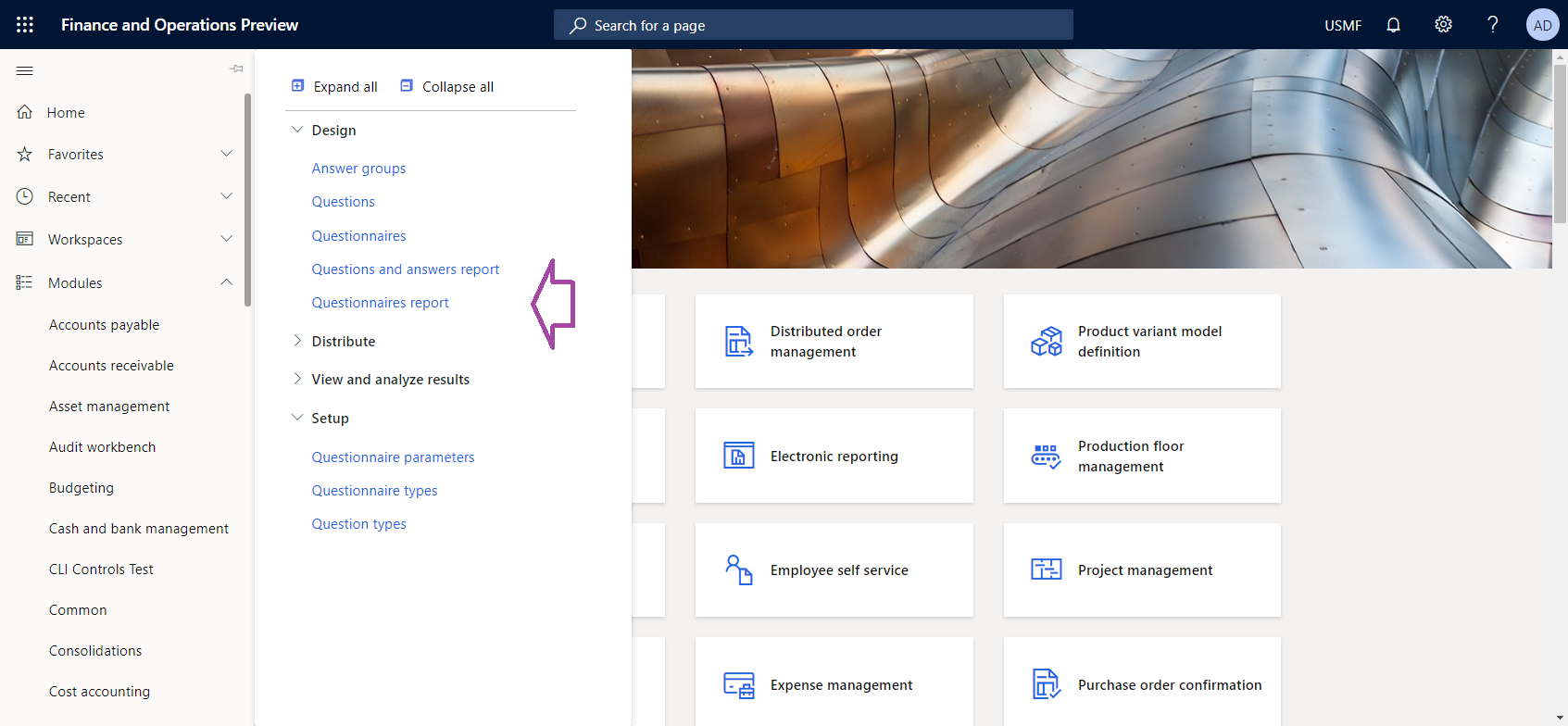
Määrake dialoogiboksis Küsimustike aruanne valikukriteeriumid. Rakendage filter nii, et aruanne sisaldab ainult küsimustikku SBCCrsExam .
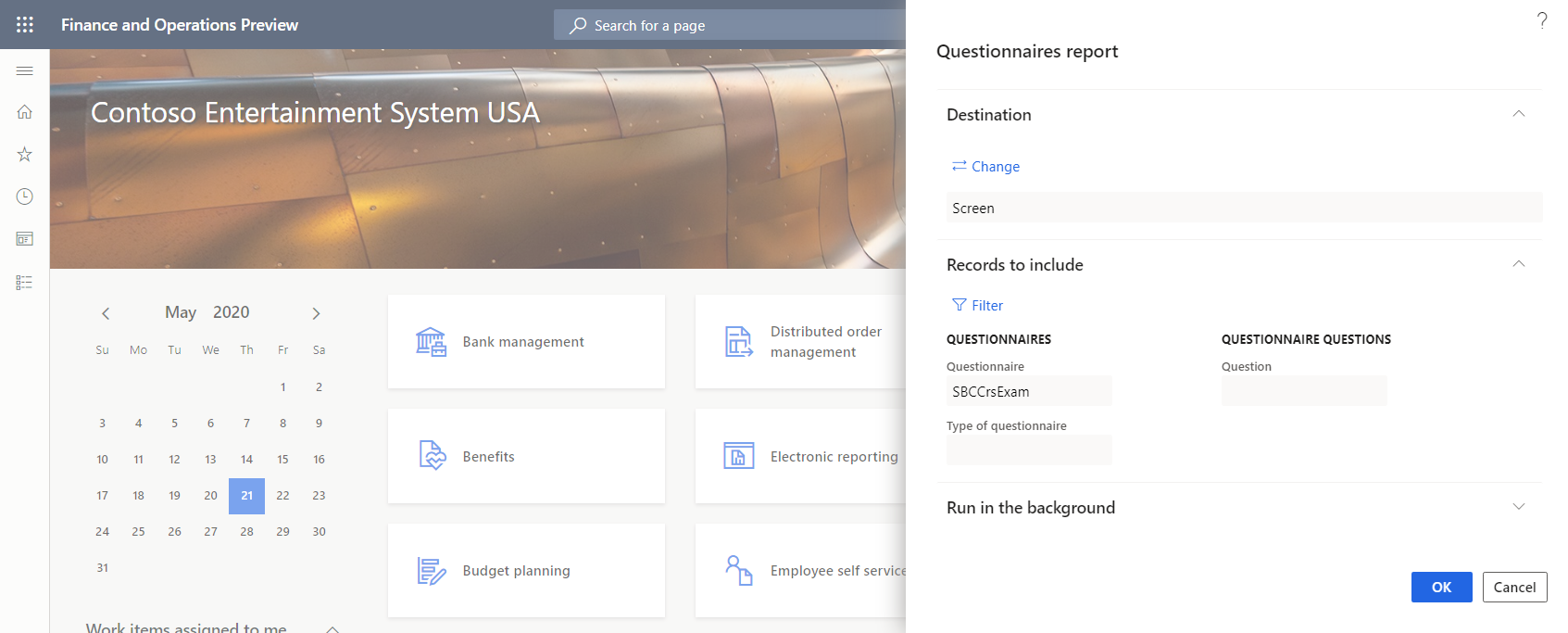
Järgmine näide näitab SSRS-aruande loodud versiooni küsimustiku SBCCrsExam jaoks.
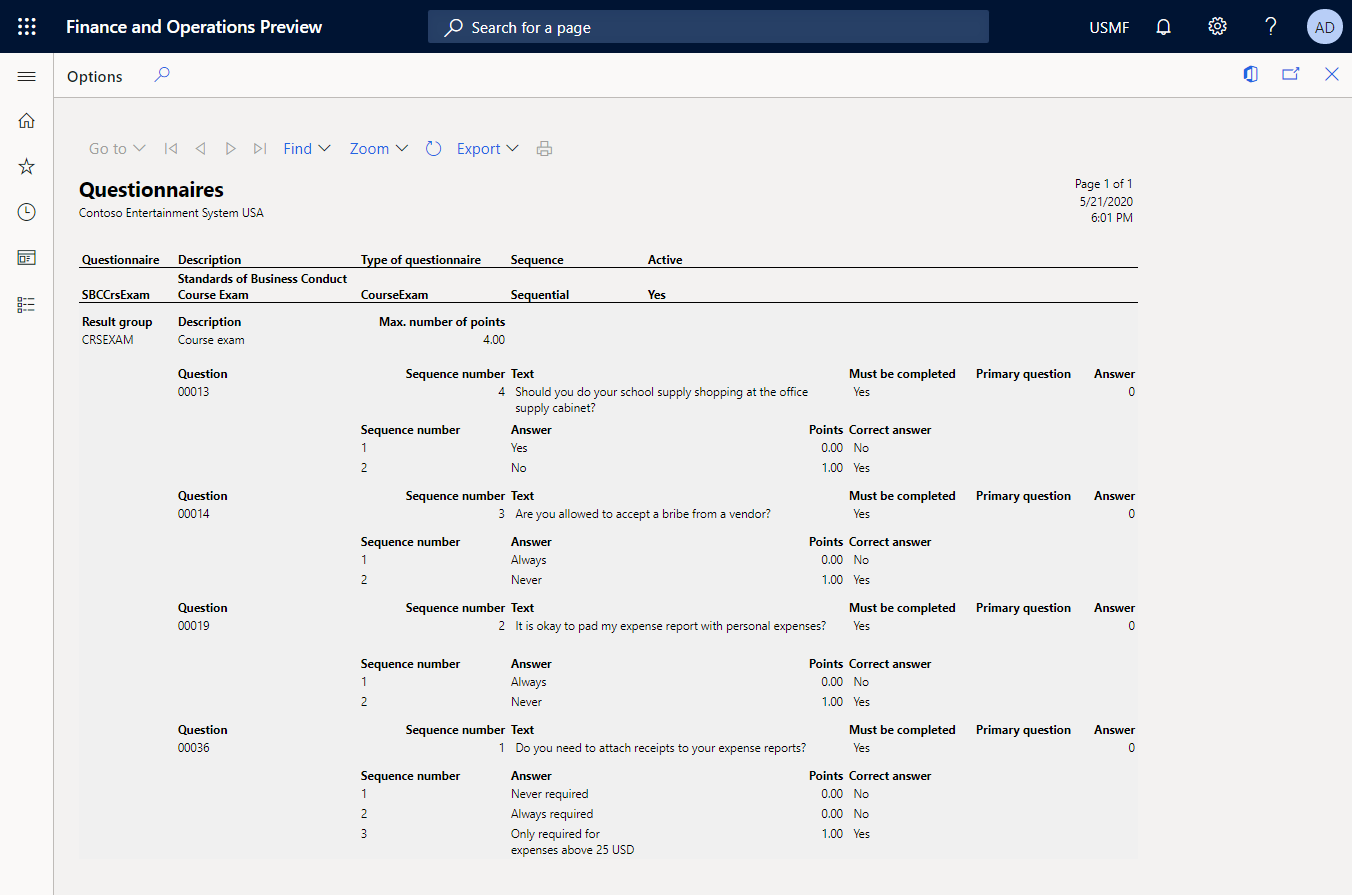
ER-raamistiku konfigureerimine
Elektroonilise aruandluse arendaja rollis kasutajana peate konfigureerima minimaalse ER-i parameetrite kogumi, enne kui saate hakata kasutama ER-i raamistikku oma uue ER-i lahenduse kujundamiseks.
Elektroonilise aruandluse parameetrite konfigureerimine
Minge organisatsiooni halduse tööruumide>elektroonilise>aruandluse juurde.
Elektroonilise aruandluse tööruumis valige elektroonilise aruandluse parameetrid.
Seadke elektroonilise aruandluse parameetrite lehe vahekaardil Üldine suvandi Luba kujundusrežiim väärtuseksJah.
Seadke vahekaardil Manused järgmised parameetrid:
- Seadke konfiguratsiooniväljaks USMF-ettevõttefail.
- Seadke tööarhiivi, ajutised, alusalused ja muud väljad failile .
Lisateavet ER-parameetrite kohta vt ER-i raamistiku konfigureerimine.
ER-konfiguratsiooni pakkuja aktiveerimine
Kõigi ER-i konfiguratsioonide omanikuks on märgitud ER-i konfiguratsiooni pakkuja. Seepärast peate aktiveerima elektroonilise aruandluse tööruumis ER-i konfiguratsiooni pakkuja enne, kui alustate ER-i konfiguratsioonide lisamist või redigeerimist.
Paberraha
ER-konfiguratsiooni saab redigeerida ainult selle omanik. Seetõttu tuleb enne ER-i konfiguratsiooni redigeerimist vastava ER-i konfiguratsiooni pakkuja elektroonilise aruandluse tööruumis aktiveerida .
ER-konfiguratsiooni pakkujate loendi ülevaatamine
- Minge organisatsiooni halduse tööruumide>elektroonilise>aruandluse juurde.
- Elektroonilise aruandluse tööruumis , jaotises Seotud lingid valige konfiguratsiooni pakkujad.
- Konfiguratsiooniteenuste pakkujate lehel on igal konfiguratsioonipakkuja kirjel kordumatu nimi ja URL. Vaadake üle selle lehe sisu. Kui kirje on Litware , Inc. (
https://www.litware.com) on juba olemas, jätke järgmine protseduur vahele. Lisage uus ER-i konfiguratsiooni pakkuja.
Uue ER-i konfiguratsiooni pakkuja lisamine
- Konfiguratsiooniteenuste pakkujate lehel valige uus .
- Sisestage nimeväljaleLitware, Inc.
- Sisestage väljale Interneti-aadress
https://www.litware.com. - Valige salvestamine.
ER-konfiguratsiooni pakkuja aktiveerimine
- Minge organisatsiooni halduse tööruumide>elektroonilise>aruandluse juurde.
- Elektroonilise aruandluse tööruumis valige Litware, Inc. konfiguratsioonipakkuja.
- Valige suvand Sea aktiivseks.
Lisateavet ER-i konfiguratsiooni pakkujate kohta vt teemast Loo konfiguratsiooni pakkujad ja märkige need aktiivseks.
Domeenipõhise andmemudeli loomine
Peate looma uue ER konfiguratsiooni, mis sisaldab andmemudeli komponenti küsimustiku äridomeeni jaoks. Seda andmemudelit kasutatakse hiljem andmeallikana, kui kujundate küsimustiku aruande loomiseks ER-vormingut .
Täites jaotise Impordi uus andmemudeli konfiguratsioon sammud , saate importida nõutava andmemudeli esitatud XML-failist. Teise võimalusena saate lõpetada sammud jaotises Uue andmemudeli konfiguratsiooni loomine, et kujundada see andmemudel nullist.
Uue andmemudeli konfiguratsiooni importimine
- Laadige alla fail Küsimustike mudel.version.1.xml ja salvestage see kohalikku arvutisse.
- Minge organisatsiooni halduse tööruumide>elektroonilise>aruandluse juurde.
- Elektroonilise aruandluse tööruumis valige aruandluse konfiguratsioonid.
- Tegevuspaanil valige XML-failist >vahetuslaadimine.
- Valige sirvimine ning seejärel otsige ja valige fail Küsimustike mudel.version.1.xml .
- Valige konfiguratsiooni importimiseks OK .
Jätkamiseks jätke järgmine protseduur vahele. Looge uus andmemudeli konfiguratsioon.
Uue andmemudeli konfiguratsiooni loomine
- Minge organisatsiooni halduse tööruumide>elektroonilise>aruandluse juurde.
- Elektroonilise aruandluse tööruumis valige aruandluse konfiguratsioonid.
- Valige käsk Loo konfiguratsioon.
- Ripploendi väljal Nimi sisestage küsimustiku mudel.
- Valige konfiguratsiooni loomiseks konfiguratsioon.
Andmemudelile nime loomine
- Valige konfiguratsioonipuu leheküljel Konfiguratsioonid küsimustiku mudel.
- Valige kujundaja.
- Sisestage küsimustikud kiirkaardi Üldine andmemudelikujundaja lehele Nimi.
Lisa uued andmemudeli väljad
Andmemudeli kujundaja lehel valige uus .
Järgige andmemudeli sõlme lisamise rippdialoogiboksis järgmiseid juhiseid.
- Valige uue sõlme tüübiks mudeli juur.
- Sisestage väljale Nimi juur .
- Uue sõlme lisamiseks klõpsake nuppu Lisa.
Seda juurdeskriptorit kasutatakse küsimustiku aruandele andmete esitamiseks . Ühel andmemudelil võib olla mitu deskriptorit. Igat deskriptorit saab määrata ühe ER-i vormingu jaoks, et tuvastada aruande loomiseks vajalikud andmed.
Valige uuesti uus ja seejärel järgige ripploendis andmemudeli sõlme lisamiseks neid samme.
- Valige uue sõlme tüübiks aktiivse sõlme tütarsõlm.
- Sisestage väljale Nimi väärtus CompanyName.
- Valige väljal Kauba tüüp suvand String.
- Uue välja lisamiseks klõpsake nuppu Lisa.
Seda välja on vaja, et edastada praeguse ettevõtte nimi ER-i aruandesse, mis kasutab seda andmemudelit andmeallikana.
Valige uuesti uus ja seejärel järgige ripploendis andmemudeli sõlme lisamiseks neid samme.
- Valige uue sõlme tüübiks aktiivse sõlme tütarsõlm.
- Sisestage küsimustik väljale Nimi.
- Väljal Kauba tüüp valige kirjeloend .
- Uue välja lisamiseks klõpsake nuppu Lisa.
Seda välja kasutatakse selleks, et edastada küsimustike loend ER-i aruandesse, mis kasutab seda andmemudelit andmeallikana.
Valige küsimustiku sõlm.
Jätkake samal viisil vajalike väljade lisamist redigeeritavasse andmemudelisse, kuni olete lõpetanud järgmise andmemudeli struktuuri.
Välja tee Andmetüüp Välja kirjeldus / tagastatav väärtus Juur Viitepunkt küsimustiku andmete taotlemiseks. Root\CompanyName String Praeguse ettevõtte nimi. Root\ExecutionContext Salvestamine Vormingu käivitamise üksikasjad. Root\ExecutionContext\FormatName String Käivitatud ER-i vormingu nimi. Root\Questionnaire Kirjete loend Küsimustike loend Root\Questionnaire\Active String Praeguse küsimustiku olek. Root\Questionnaire\Code String Praeguse küsimustiku kood. Root\Questionnaire\Description String Praeguse küsimustiku kirjeldus. Root\Questionnaire\QuestionnaireType String Praeguse küsimustiku tüüp. Root\Questionnaire\QuestionOrder String Praeguse küsimustiku numbriline järjekord. Root\Questionnaire\ResultsGroup Salvestamine Praeguse küsimustiku tulemuste parameetrid. Root\Questionnaire\ResultsGroup\Code String Praeguse tulemusegrupi identifitseerimiskood. Root\Questionnaire\ResultsGroup\Description String Praeguse tulemusegrupi kirjeldus. Root\Questionnaire\ResultsGroup\MaxNumberOfPoints Tegelik Maksimaalne punktide arv, mida on võimalik saada. Root\Questionnaire\Question Kirjete loend Praeguse küsimustiku küsimuste loend. Root\Questionnaire\Question\CollectionSequenceNumber Täisarv Praeguse vastuste kogumi järjekorranumber. Root\Questionnaire\Question\Id String Praeguse küsimuse identifitseerimiskood. Root\Questionnaire\Question\MustBeCompleted String Lipp, mis näitab, kas praegusele küsimusele tuleb vastata. Root\Questionnaire\Question\PrimaryQuestion String Lipp, mis näitab, kas praegune küsimus on esmane. Root\Questionnaire\Question\SequenceNumber Täisarv Praeguse küsimuse järjekorranumber. Root\Questionnaire\Question\Text String Praeguse küsimuse tekst. Root\Questionnaire\Question\Answer Kirjete loend Praeguse küsimuse vastuste loend. Root\Questionnaire\Question\Answer\CorrectAnswer String Lipp, mis näitab, kas praegune vastus on õige. Root\Questionnaire\Question\Answer\Points Tegelik Punktid, mis saadakse praeguse vastuse valimisel. Root\Questionnaire\Question\Answer\SequenceNumber Täisarv Praeguse vastuse järjekorranumber. Root\Questionnaire\Question\Answer\Text String Praeguse vastuse tekst. Järgmine illustratsioon näitab lõpetatud redigeeritavat andmemudelit andmemudeli koostaja lehel .
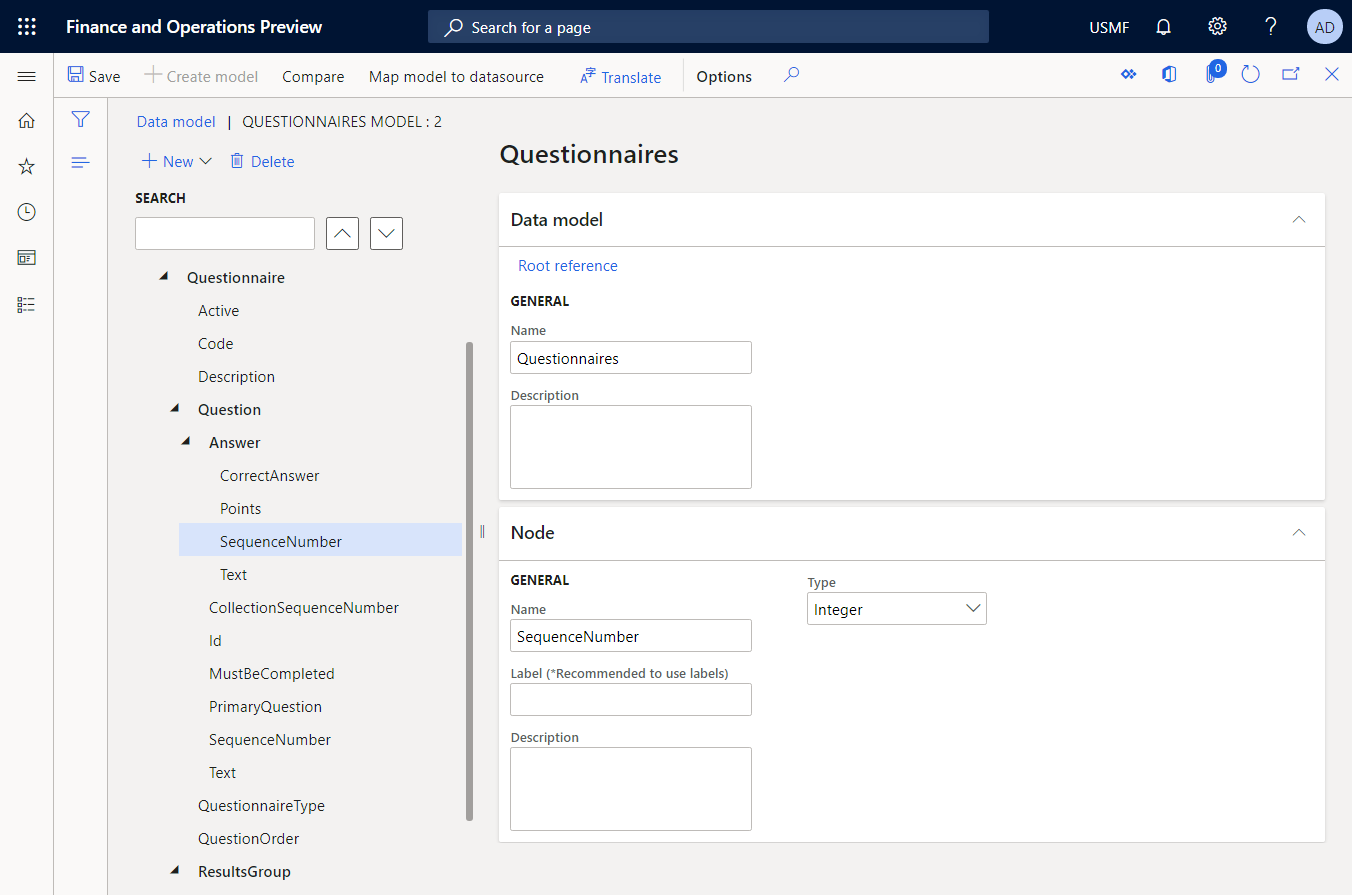
Salvestage muudatused.
Sulgege andmemudeli kujundaja lehekülg.
Andmemudeli kujunduse lõpule viimine
- Minge organisatsiooni halduse elektroonilise>aruandluse konfiguratsioonidesse>.
- Valige konfiguratsioonipuu leheküljel Konfiguratsioonid küsimustiku mudel.
- Valige kiirkaardil Versioonid konfiguratsiooni versioon, mille olek on Mustand .
- Valige Muuda olekut Lõpetatud>.
Selle konfiguratsiooni versiooni 1 olek muudetakse mustandist olekuks Lõpetatud . Versiooni 1 ei saa enam muuta. See versioon sisaldab konfigureeritud andmemudelit ja seda saab kasutada teiste ER-i konfiguratsioonide alusena. Selle konfiguratsiooni versioon 2 on loodud ja selle olekuks on Mustand . Seda versiooni saate redigeerida küsimustiku andmemudeli korrigeerimiseks .
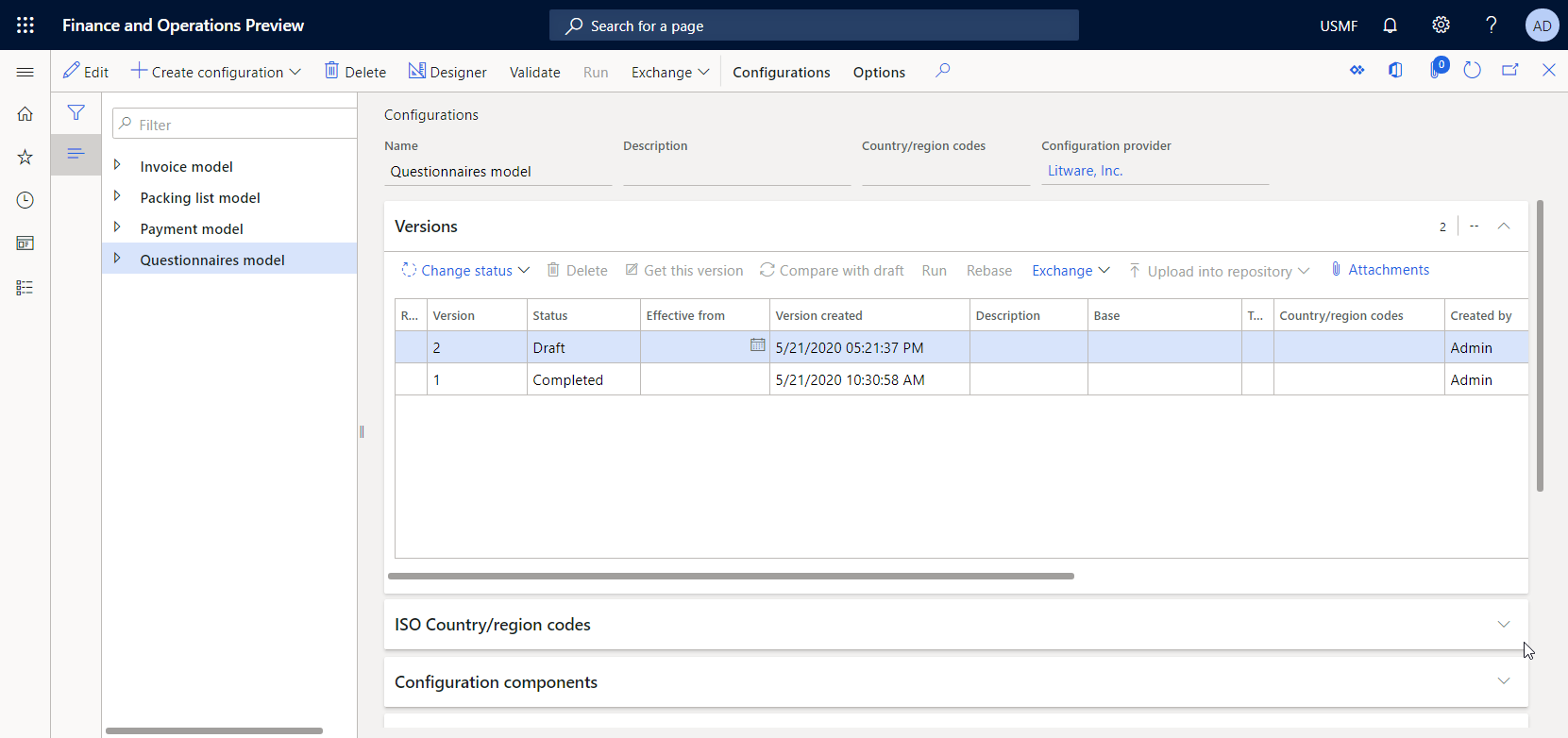
Lisateavet ER-i konfiguratsioonide versioonimise kohta vt elektroonilise aruandluse (ER) ülevaatest.
Paberraha
Konfigureeritud andmemudel on Microsoft Dynamics küsimustiku äridomeeni abstraktne esitus ega sisalda seoseid 365-le finantsidele omaste artefaktidega.
Konfigureeritud andmemudelile mudelivastenduse kujundamine
Kasutajana elektroonilise aruandlusarendaja rollis peate looma uue ER konfiguratsiooni, mis sisaldab küsimustiku andmemudeli mudelivastenduse komponenti. Kuna see komponent kasutab Finance'i jaoks mõeldud konfigureeritud andmemudelit, on see rakenduse Finance põhine. Peate konfigureerima mudelivastenduse komponendi, et määrata rakenduse objektid, mida tuleb käitusajal kasutada rakenduse andmete lisamiseks konfigureeritud andmemudelisse. Selle ülesande lõpuleviimiseks peate olema kursis finantside küsimustiku äridomeeni andmestruktuuri rakendusandmetega.
Täites järgmised sammud jaotises Uue mudeli vastendamise konfiguratsiooni importimine, saate importida nõutava mudeli vastendamise konfiguratsiooni esitatud XML-failist. Teise võimalusena saate lõpetada sammud jaotises Uue mudeli vastendamise konfiguratsiooni loomine, et kujundada see mudeli vastendamine nullist.
Uue mudelivastenduse konfiguratsiooni importimine
- Laadige alla fail Küsimustike vastendamine.version.1.1.xml ja salvestage see oma kohalikku arvutisse.
- Minge organisatsiooni halduse tööruumide>elektroonilise>aruandluse juurde.
- Elektroonilise aruandluse tööruumis valige aruandluse konfiguratsioonid.
- Tegevuspaanil valige XML-failist >vahetuslaadimine.
- Valige sirvimine ning seejärel otsige ja valige fail Küsimustike vastendamine.version.1.1.xml .
- Valige konfiguratsiooni importimiseks OK .
Jätkamiseks jätke järgmine protseduur vahele.Looge uus mudelivastenduse konfiguratsioon.
Uue mudelivastenduse konfiguratsiooni loomine
Minge organisatsiooni halduse elektroonilise>aruandluse konfiguratsioonidesse>.
Valige konfiguratsioonipuu leheküljel Konfiguratsioonid küsimustiku mudel.
Valige käsk Loo konfiguratsioon.
Dialoogiakna ripploendis järgige allolevaid etappe.
- Väljal Uus valige andmemudeli küsimustikel põhinev mudelivastendus.
- Sisestage väljale Nimi küsimustiku vastendamine .
- Valige andmemudeli definitsiooniväljal juurdefinitsioon .
- Valige konfiguratsiooni loomiseks konfiguratsioon.
Uue mudeli vastendamise komponendi kujundamine
- Valige konfiguratsioonipuu leheküljel Konfiguratsioonid suvand Küsimustiku vastendamine .
- Vastenduste loendi avamiseks valige kujundaja.
- Valige küsimustike vastendamise vastendamine , mis lisati juurdefinitsiooni jaoks automaatselt .
- Valitud vastendamise konfigureerimiseks valige kujundaja.
Juurdefinitsiooni jaoks lisatakse automaatselt uus vastendus . Vastendamiseks on suund Mudelisse . Seetõttu saab seda vastendust kasutada selleks, et lisada vajalikud andmed andmemudelisse.
Andmeallikate lisamine rakenduse tabelitele juurdepääsuks
Peate konfigureerima andmeallikad, et pääseda juurde küsimustiku üksikasju sisaldavatele rakenduse tabelitele.
Mudeli vastendamise kujundaja lehel andmeallika tüüpide paanil valige\ Dynamics 365 for OperationsTabeli kirjed.
Lisage uus andmeallikas, mida kasutatakse tabelile KMCollection juurdepääsemiseks, kus iga kirje tähistab ühte küsimustikku.
- Valige andmeallikate paanil käsk Lisa juur.
- Sisestage dialoogiboksi väljale Nimi küsimustik .
- Sisestage väljale Tabel KMCollection .
- Seadke valik Küsi päringut väärtusele Jah. Siis saate määrata selle tabeli filtreerimisvalikud käitusajal süsteemi päringu dialoogiboksis.
- Valige uue andmeallika lisamiseks OK .
Valige andmeallika tüüpide paanil \ Dynamics 365 for OperationsTabeli kirjed.
Lisage uus andmeallikas, mida kasutatakse tabelile KMQuestion juurdepääsemiseks, kus iga kirje tähistab ühte küsimust küsimustikus.
- Valige andmeallikate paanil käsk Lisa juur.
- Sisestage dialoogiboksi väljale Nimi küsimus .
- Sisestage väljale Tabel KMQuestion .
- Valige uue andmeallika lisamiseks OK .
Valige andmeallika tüüpide paanil \ Dynamics 365 for OperationsTabeli kirjed.
Lisage uus andmeallikas, mida kasutatakse tabelile KMAnswer juurdepääsemiseks, kus iga kirje tähistab ühte vastust küsimustikus olevale küsimusele.
- Valige andmeallikate paanil käsk Lisa juur.
- Väljale Nimi sisestage vastus.
- Sisestage väljale Tabel KMAnswer .
- Valige uue andmeallika lisamiseks OK .
Valige andmeallika tüüpide paanil funktsioonid \arvutatud väli.
Lisage uus arvutatud väli, mida kasutatakse selleks, et pääseda ematabeli KMCollection kõikide kirjete kaudu juurde tabeli KMQuestionResultGroup kirjetele.
- Valige paanil Andmeallikad suvand Küsimustik .
- Valige lisa.
- Sisestage dialoogiboksi väljale Nimi $ResultGroup .
- Valige käsk Muuda valemit.
- Sisestage ER-i valemiredaktoris väljale Valem väärtus FIRSTORNULL(@.'<Relations'.KMQuestionResultGroup), et kasutada tabelite KMCollection ja KMQuestionResultGroup vahelise üks-mitmele seose teed.
- Valige salvestamine ja sulgege valemiredaktor.
- Uue arvutatud välja lisamiseks valige OK .
Valige andmeallika tüüpide paanil funktsioonid \arvutatud väli.
Lisage uus arvutatud väli, mida kasutatakse selleks, et pääseda ematabeli KMCollectionQuestion kõikide kirjete kaudu juurde tabeli KMQuestion küsimusekirjetele.
- Valige paanil Andmeallikad suvand Küsimustik .
- Laiendage <tabelis KMCollection suhteid sisaldavat seosesõlme Üks-mitmele.
- Valige seotud KMCollectionQuestion tabel ja seejärel valige Lisa.
- Sisestage dialoogiboksi väljale Nimi $Question .
- Valige käsk Muuda valemit.
- Sisestage valemiredaktori väljale ValemFILTER (FILTER(Question, Question.kmQuestionId = @.kmQuestionId)), et tagastada tabelist KMQuestion sobivad küsimusekirjed.
- Valige salvestamine ja sulgege valemiredaktor.
- Uue arvutatud välja lisamiseks valige OK .
Valige andmeallika tüüpide paanil funktsioonid \arvutatud väli.
Lisage uus arvutatud väli, mida kasutatakse selleks, et pääseda ematabeli KMQuestion kõikide kirjete kaudu juurde tabeli KMAnswer vastusekirjetele.
- Valige paanil Andmeallikad suvand Küsimustik .< Relations.KMCollectionQuestion.$Question ja valige käsk Lisa.
- Sisestage dialoogiboksi väljale Nimi $Answer .
- Valige käsk Muuda valemit.
- Sisestage valemiredaktori väljale Valem FILTER (Vastus, Answer.kmAnswerCollectionId = @.kmAnswerCollectionId) , et tagastada kmAnsweri tabelist sobivad vastusekirjed.
- Valige salvestamine ja sulgege valemiredaktor.
- Uue arvutatud välja lisamiseks valige OK .
Valige andmeallika tüüpide paanil väärtus Dynamics 365 for Operations\Tabel.
Lisage uus andmeallikas, mida kasutatakse tabeli CompanyInfo meetoditele juurdepääsemiseks. Pange tähele, et selle tabeli meetod find() tagastab kirje, mis esindab praeguse finantseksemplari ettevõtet, mille kontekstis see vastendamine kutsutakse.
- Valige andmeallikate paanil käsk Lisa juur.
- Sisestage dialoogiboksi väljale Nimi väärtusCompanyInfo.
- Sisestage väljale Tabel CompanyInfo .
- Valige uue andmeallika lisamiseks OK .
Andmeallikate lisamine rakenduse loeteludele juurdepääsuks
Rakenduse loeteludele juurdepääsemiseks peate konfigureerima andmeallikad ja võrdlema nende väärtusi rakendusetabelite loetelutüüpi väljade väärtustega. Peate kasutama võrdluse tulemust andmemudeli asjakohaste väljade täitmiseks.
Mudeli vastendamise kujundaja lehel andmeallika tüüpide paanil valige Dynamics 365 for Operations\Loendamine.
Lisage uus andmeallikas, mida kasutatakse loendi EnumAppNoYes väärtustele juurdepääsemiseks:
- Valige andmeallikate paanil käsk Lisa juur.
- Sisestage dialoogiboksi väljale Nimi väärtusEnumAppNoYes.
- Sisestage väljale Loetelu väärtus Jah.
- Valige uue andmeallika lisamiseks OK .
Valige andmeallika tüüpide paanil suvand Dynamics 365 for Operations\Loendamine.
Lisage uus andmeallikas, mida kasutatakse KMCollectionQuestionMode enumerationi väärtustele juurdepääsemiseks:
- Valige andmeallikate paanil käsk Lisa juur.
- Sisestage dialoogiboksi väljale Nimi väärtusEnumAppQuestionOrder.
- Väljale Enumeration sisestageKMCollectionQuestionMode.
- Valige uue andmeallika lisamiseks OK .
ER-siltide lisamine aruande loomiseks määratud keeles
Saate lisada ER-i silte, et konfigureerida mõned oma andmeallikad tagastama väärtusi, mis sõltuvad mudelivastenduse kutse kontekstis määratletud keelest.
Valige mudeli vastendamise kujundaja lehel andmeallikate paanil väärtus Vastus ja seejärel käsk Redigeeri.
Saate aktiveerida sildivälja .
Valige tõlkimine .
Dialoogiboksis Teksti tõlge järgige neid samme.
- Sisestage väljale Label Id Väärtus PositiveAnswer.
- Väljale Tekst vaikekeeles sisestage Jah.
- Valige tõlkimine .
- Sisestage sildi ID väljaleNegativeAnswer.
- Väljale Tekst vaikekeeles sisestage nr.
- Valige tõlkimine .
Sulgege teksti tõlke dialoogiboks.
Valige Tühista.
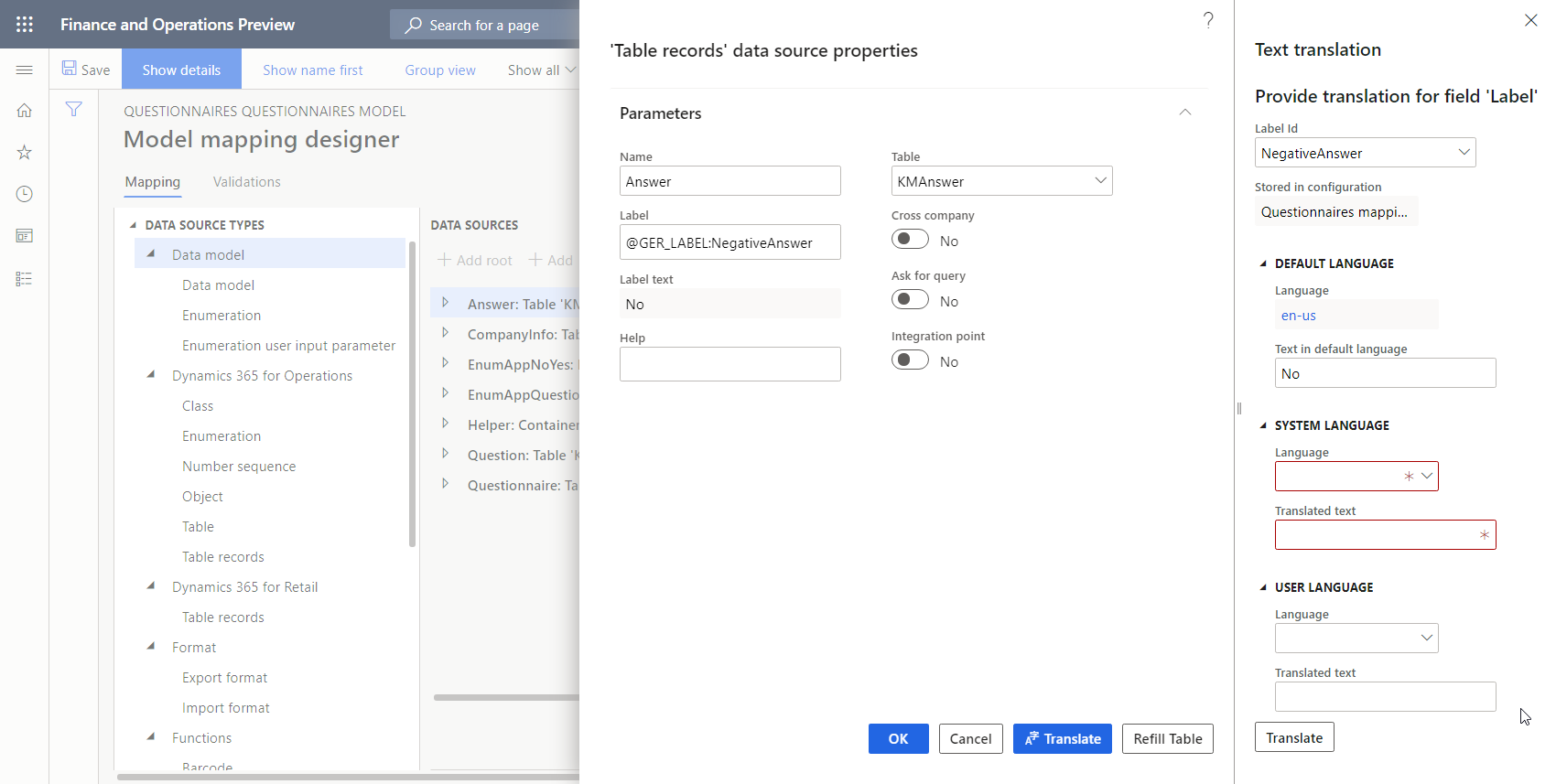
Sisestasite ER-i sildid ainult vaikekeele jaoks. Lisateavet selle kohta, kuidas ER-silte saab muudesse keeltesse tõlkida, leiate mitmekeelsete aruannete kujundamisest.
Lisage andmeallikas, et muuta loeteluväärtuste võrdlemise tulemused tekstiväärtuseks.
Kuna peate võrdlemise tulemused eri allikate jaoks mitu korda loetelu väärtuste ja teksti väärtuste vahel teisendama, on hea mõte konfigureerida see loogika ühe andmeallikana. Selle andmeallika korduvkasutatavaks muutmiseks peate selle konfigureerima parameetritega andmeallikana. Lisateavet vt arvutatud väljatüübiga ER andmeallikate parameetritega kõnedest.
Valige mudeli vastendamise kujundaja lehel andmeallika tüüpide paanil konteiner Üldine\Tühi.
Lisage uus konteineri tüüpi andmeallikas.
- Valige andmeallikate paanil käsk Lisa juur.
- Sisestage dialoogiboksi väljale Nimi abistaja.
- Valige UUE konteineri andmeallika lisamiseks OK .
Valige andmeallika tüüpide paanil funktsioonid \arvutatud väli.
Lisage uus andmeallikas.
Valige andmeallikate paanil spikker .
Valige lisa.
Sisestage dialoogiboksi väljale Nimi väärtusNoYesEnumToString.
Valige käsk Muuda valemit.
Valige valemiredaktoris parameetrid .
Konfigureeritud avaldisele parameetrite määramiseks toimige järgmiselt.
- Valige uus.
- Sisestage dialoogiboksi väljale Nimi argument.
- Valige väljal Tüüp andmetüüp Kahendmuutuja .
- Valige OK.
Sisestage valemiväljale IF (argument = tõene, @"GER_LABEL:PositiveAnswer", @"GER_LABEL:NegativeAnswer") , et tagastada sobiva ER-sildi tekst, sõltuvalt täitmiskonteksti keelest ja määratud parameetri väärtusest.
Valige salvestamine ja sulgege valemiredaktor.
Valige uue andmeallika lisamiseks OK .
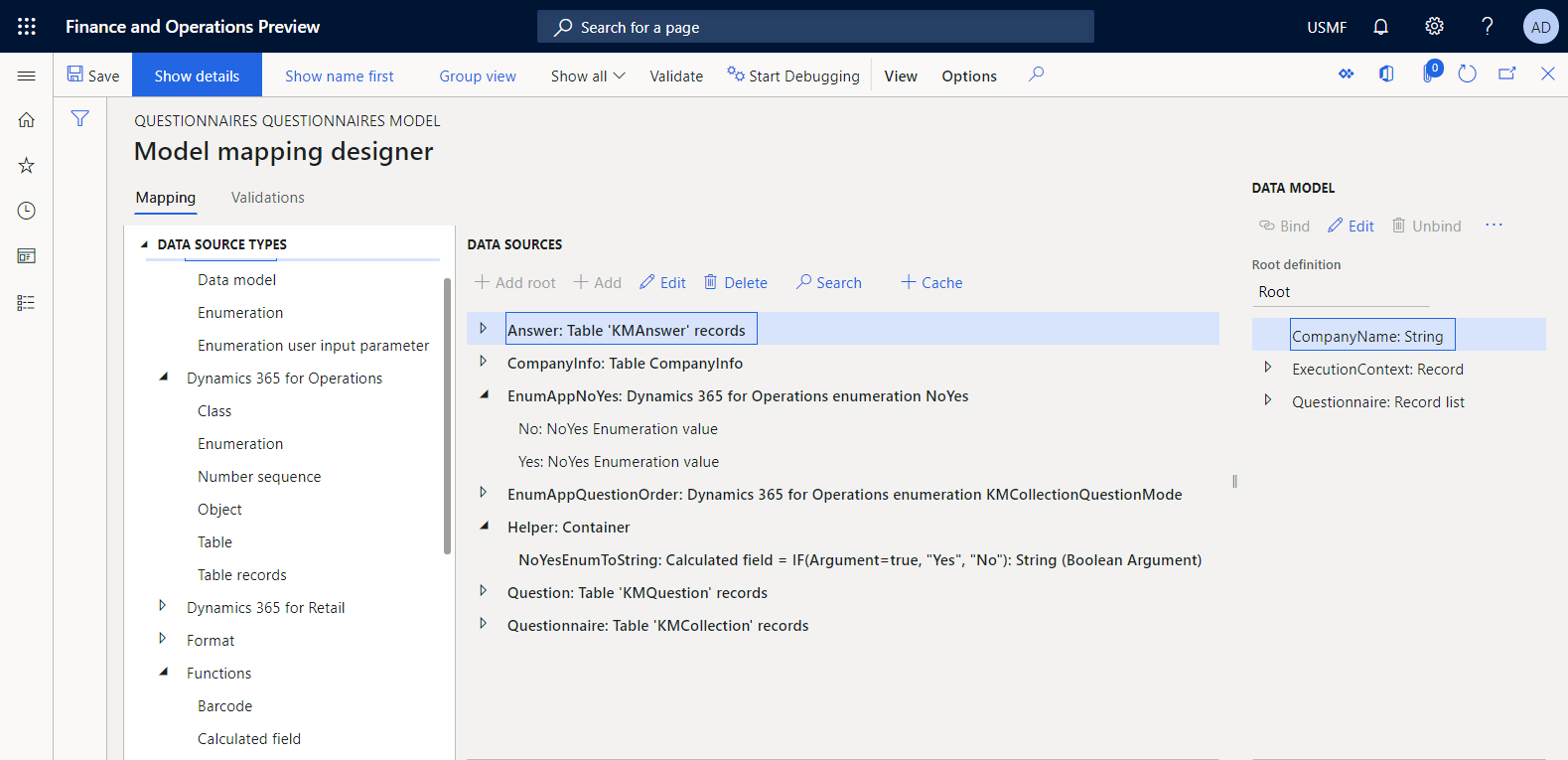
Andmeallikate sidumine andmemudeli väljadega
Peate siduma konfigureeritud andmeallikad andmemudeli väljadega, et määrata, kuidas andmemudelisse käitusajal rakenduse andmeid lisatakse.
Valige mudeli vastendamise kujundaja lehel andmemudeli paanil väärtus CompanyName.
Andmeallikate paanil laiendage CompanyInfo ja seejärel järgige neid samme:
- Laiendage sõlm CompanyInfo.find(), , mis esindab tabeli CompanyInfo meetodit find( ).
- Valige CompanyInfo.find(). Nimi.
- Valige sidumine , et täita ettevõtte nimi, mis kutsutakse konfigureeritud mudelivastenduse käitusaja kontekstis.
Valige andmemudeli paanil küsimustik.
Andmeallikate paanil valige küsimustik ja seejärel valige suvand Sidumine küsimustiku kirjete täitmiseks.
Laiendage andmemudeli paanil valikut Küsimustik ja järgige seejärel järgmisi samme.
- Valige andmemudeli paanil väärtus Aktiivne.
- Valige andmemudeli paanil käsk Redigeeri.
- Sisestage valemiväljale Helper.NoYesEnumToString (@. Active = EnumAppNoYes.Yes) , et täita loeteluväärtuste vahelisest võrdlusest tekstist sõltuv ja keelesõltlik tulemus.
Jätkake samal viisil andmeallikate sidumist andmemudeli väljadega, kuni saavutate järgmise tulemuse.
Välja tee Andmetüüp Tegevus Siduv avaldis CompanyName String Seo CompanyInfo.'find()'.Name Küsimustik Kirjete loend Seo Küsimustik Questionnaire\Active String Redigeerimine Helper.NoYesEnumToString(@.active = EnumAppNoYes.Yes) Questionnaire\Code String Seo @.kmCollectionId Questionnaire\Description String Seo @. Kirjeldus Questionnaire\QuestionnaireType String Seo @.’> Seosed.kmCollectionTypeId.kirjeldus Questionnaire\QuestionOrder String Redigeerimine CASE (@.questionMode,
EnumAppQuestionOrder.Conditional, "Conditional",
EnumAppQuestionOrder.Random, "Random (percentage in questionnaire)",
EnumAppQuestionOrder.RandomGroup, "Random (percentage in result groups)",
EnumAppQuestionOrder.Sequence, "Sequential",
"")Questionnaire\ResultsGroup Salvestamine Questionnaire\ResultsGroup\Code String Seo @.’ $ResultGroup.kmQuestionResultGroupId Questionnaire\ResultsGroup\Description String Seo @.’ $ResultGroup kirjeldus Questionnaire\ResultsGroup\MaxNumberOfPoints Tegelik Seo @.’ $ResultGroup.maxPoint Questionnaire\Question Kirjete loend Seo @.’< Seosed. KMCollectionQuestion Questionnaire\Question\CollectionSequenceNumber Täisarv Seo @.answerCollectionSequenceNumber Questionnaire\Question\Id String Seo @.kmQuestionId Questionnaire\Question\MustBeCompleted String Redigeerimine Helper.NoYesEnumToString(@.mandatory = EnumAppNoYes.Yes) Questionnaire\Question\PrimaryQuestion String Seo @.parentQuestionId Questionnaire\Question\SequenceNumber Täisarv Seo @. Seerianumber Questionnaire\Question\Text String Seo @.’ $Question.tekst Questionnaire\Question\Answer Kirjete loend Seo @.’ $Question." $Answer Questionnaire\Question\Answer\CorrectAnswer String Redigeerimine Helper.NoYesEnumToString(@.correctAnswer = EnumAppNoYes.Yes) Questionnaire\Question\Answer\Points Tegelik Seo @.point Questionnaire\Question\Answer\SequenceNumber Täisarv Seo @.sequenceNumber Questionnaire\Question\Answer\Text String Seo @.text Järgmine näide näitab konfigureeritud mudeli vastendamise lõplikku olekut mudeli vastendamise kujundaja lehel.
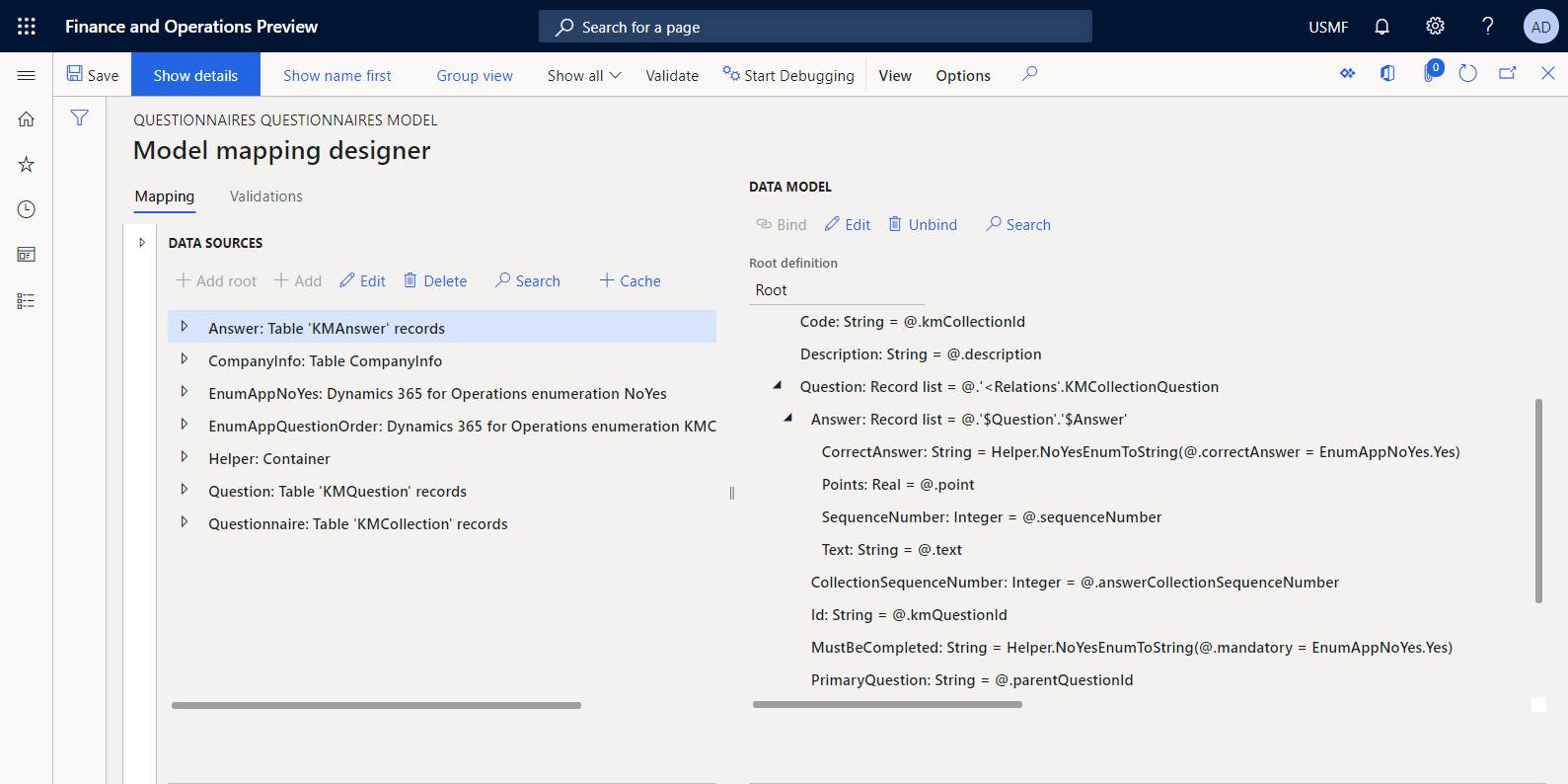
Salvestage muudatused.
Sulgege mudeli vastendamise kujundaja leht.
Mudeli vastendamise kujunduse lõpule viimine
- Minge organisatsiooni halduse elektroonilise>aruandluse konfiguratsioonidesse>.
- Valige konfiguratsioonipuu leheküljel Konfiguratsioonid suvand Küsimustiku vastendamine .
- Valige kiirkaardil Versioonid konfiguratsiooni versioon, mille olek on Mustand .
- Valige Muuda olekut Lõpetatud>.
Selle konfiguratsiooni versiooni 1.1 olek muudetakse olekust Mustand olekuksLõpetatud. Versiooni 1.1 ei saa enam muuta. See versioon sisaldab konfigureeritud mudelivastendust ja seda saab kasutada teiste ER-i konfiguratsioonide alusena. Selle konfiguratsiooni versioon 1.2 on loodud ja selle olek on Mustand . Seda versiooni saate redigeerida, et korrigeerida küsimustiku vastendamise konfiguratsiooni .
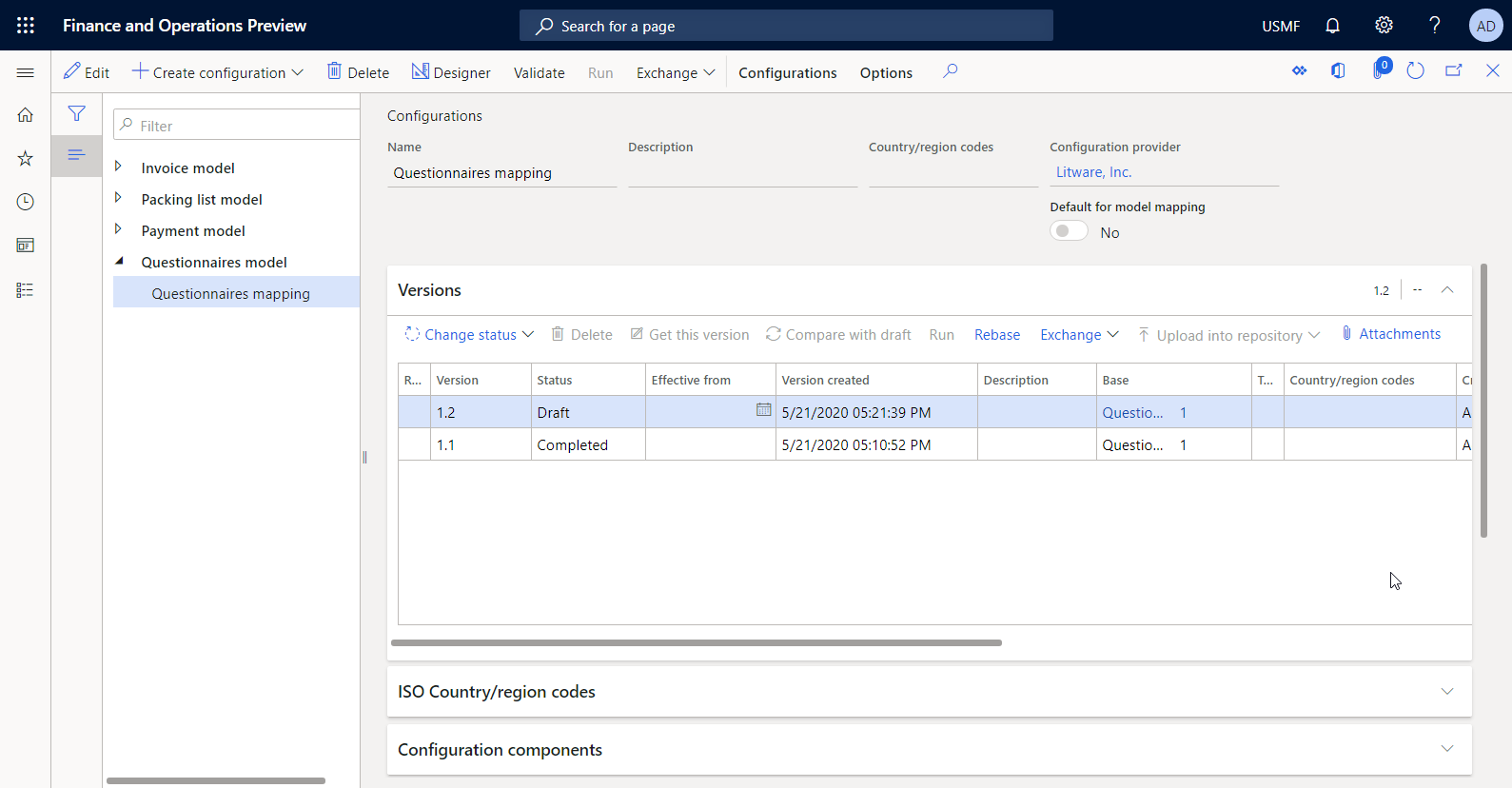
Paberraha
Konfigureeritud mudelivastendus on finantsipõhine abstraktse andmemudeli rakendamine, mis esindab küsimustiku äridomeeni .
Kohandatud aruande malli kujundamine
ER-i raamistik kasutab eelmääratletud malle, et luua aruandeid Microsoft Office'i vormingutes (Exceli töövihikud või Wordi dokumendid). Vajaliku aruande loomisel täidetakse mall konfigureeritud andmevoo järgi vajalike andmetega. Seetõttu peate esmalt kujundama oma kohandatud aruande jaoks malli. See mall peab olema kujundatud Exceli töövihikuna, mille struktuur esindab kohandatud aruande paigutust. Peate panema nime kõikidele Exceli üksustele, mida kavatsete täita vajalike andmetega.
- Laadige alla faili Küsimustike küsimustikud mall.xlsx ja salvestage see oma kohalikku arvutisse.
- Avage fail Excelis ja vaadake üle töövihiku struktuur.
Nagu järgmisel illustratsioonil näha, on allalaaditud mall loodud printima määratud küsimustikke, mis esitavad küsimustiku küsimused koos asjakohaste vastustega.
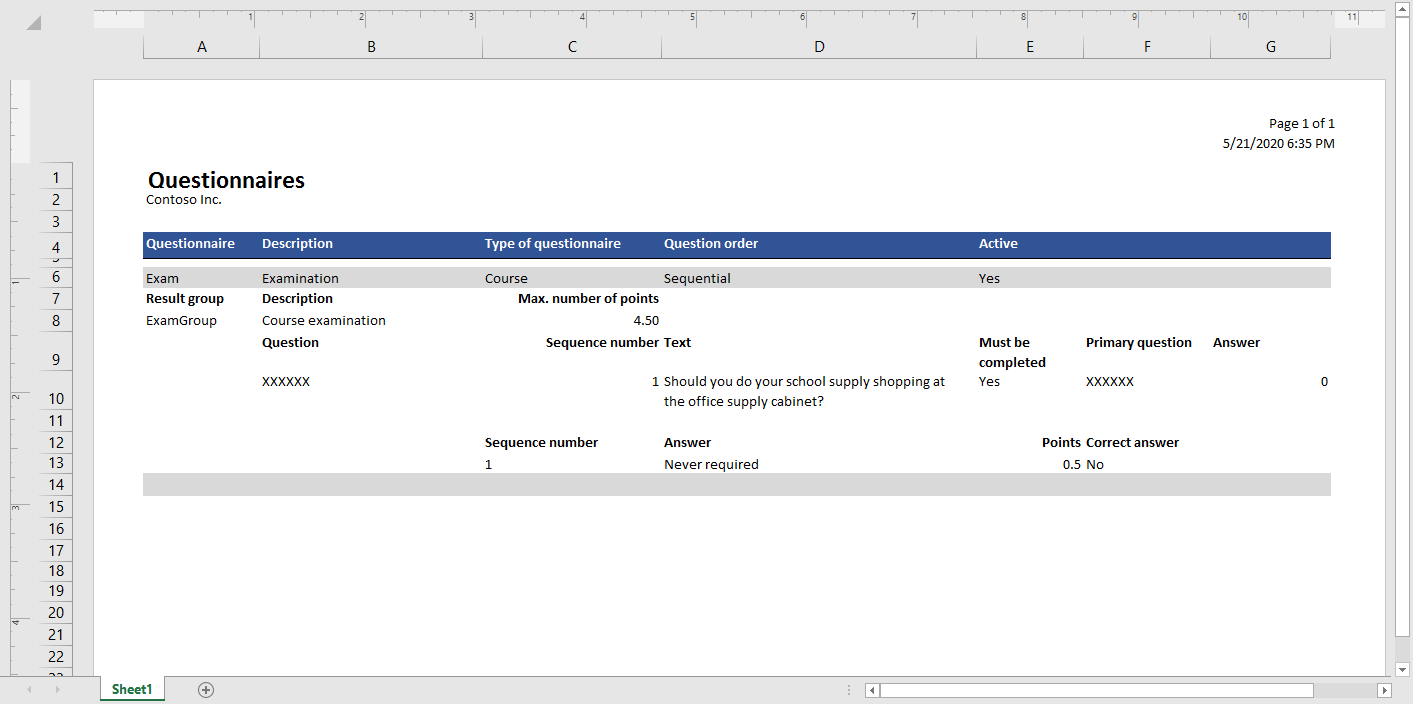
Küsimustiku üksikasjade täitmiseks on sellele mallile lisatud Exceli nimed. Exceli nimede ülevaatamiseks saate kasutada nimehaldurit.

Aruande sildid on lisatud inglise keeles fikseeritud tekstina. Saate asendada aruande sildid uute Exceli nimedega, mis täidavad silte keelepõhise tekstiga, kasutades ER-vormingu silte, nagu tegite keelest sõltuvate avaldiste puhul konfigureeritud mudelivastenduses. Sel juhul tuleb ER-i sildid lisada redigeeritavas ER-i vormingus.
Nagu järgmisel illustratsioonil näha, on kohandatud aruande päist muudetud, et lisada leheküljenumbrid Excelis.
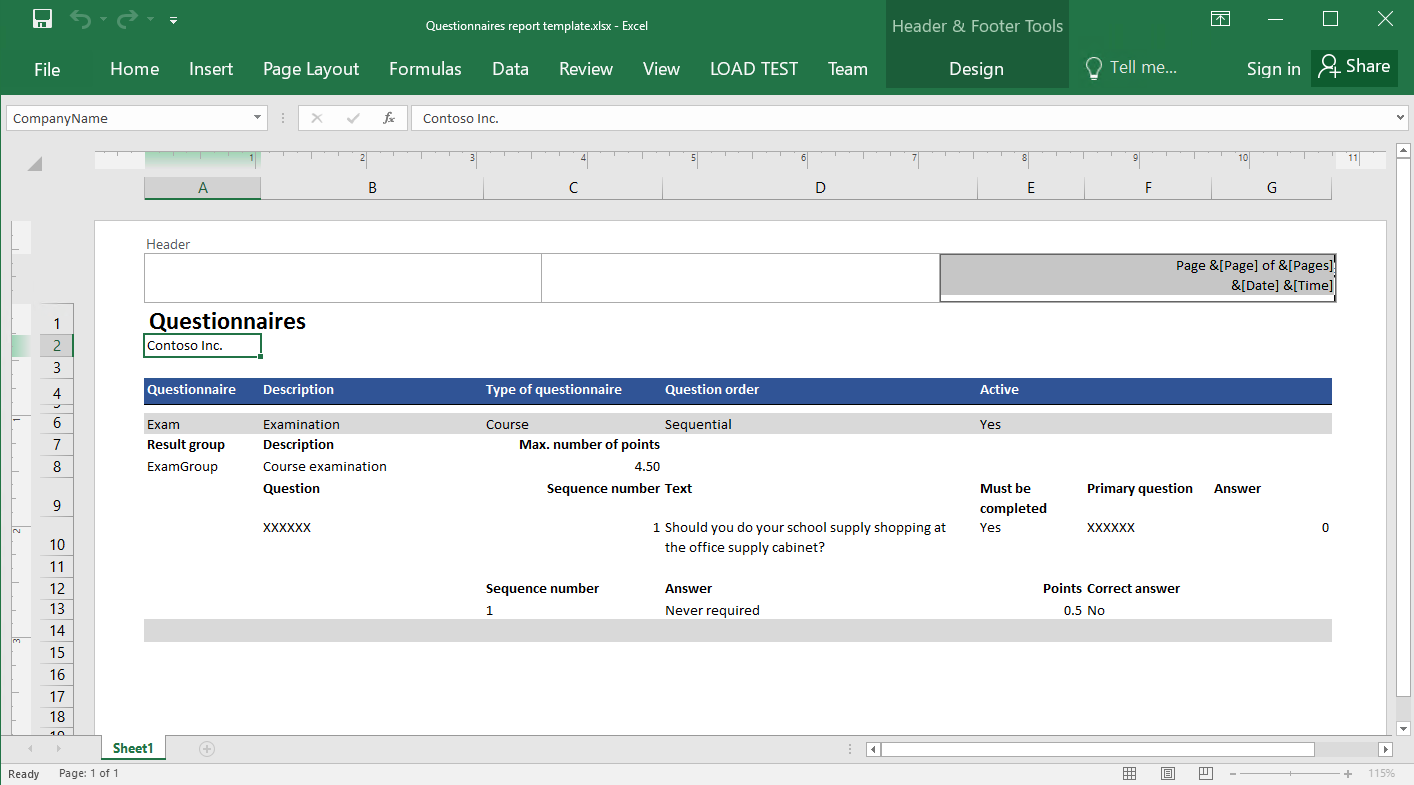
Vormingu kujundamine
Kasutajana elektroonilise aruandluse funktsiooninõustaja rollis peate looma uue ER konfiguratsiooni, mis sisaldab vormingu komponenti. Peate konfigureerima vormingu komponendi, et määrata, kuidas sisestatakse vajalikud andmed käitusajal aruandemalli.
Täites sammud jaotises Impordi kujundatud vormingu konfiguratsioon , saate importida nõutava vormingu esitatud XML-failist. Teise võimalusena saate lõpetada sammud jaotises Uue vormingu konfiguratsiooni loomine, et kujundada see vorming nullist.
Vormingu konfiguratsiooni importimine
- Laadige alla fail Küsimustike vorming.version.1.1.xml ja salvestage see oma kohalikku arvutisse.
- Minge organisatsiooni halduse tööruumide>elektroonilise>aruandluse juurde.
- Elektroonilise aruandluse tööruumis valige aruandluse konfiguratsioonid.
- Tegevuspaanil valige XML-failist >vahetuslaadimine.
- Valige sirvimine ning seejärel otsige ja valige fail Küsimustike vorming.version.1.1.xml .
- Valige konfiguratsiooni importimiseks OK .
Jätkamiseks jätke järgmine protseduur vahele. Looge uus vormingukonfiguratsioon.
Uue vormingu konfiguratsiooni loomine
Minge organisatsiooni halduse elektroonilise>aruandluse konfiguratsioonidesse>.
Valige konfiguratsioonipuu leheküljel Konfiguratsioonid küsimustiku mudel.
Valige käsk Loo konfiguratsioon.
Dialoogiakna ripploendis järgige allolevaid etappe.
Väljal Uus valige andmemudeli küsimustikel põhinev vorming.
Väljale Nimi sisestage küsimustiku aruanne.
Valige andmemudeli versiooni väljal 1.
Paberraha
- Kui valite põhiandmete mudelile konkreetse versiooni, esitatakse teile mudeli andmeallika struktuurina loodud vormingus vastava versiooni struktuur.
- Võite selle välja tühjaks jätta. Sel juhul esitatakse andmemudeli mustandversiooni struktuur mudeli andmeallika struktuurina loodud vormingus. Seejärel saate kohandada oma mudelit ja näha neid korrigeerimisi oma vormingus. See meetod võib parandada ER-i lahenduse kujunduse tõhusust, kui konfigureerite oma andmemudeli, mudelivastenduse ja vormingu samal ajal.
- Kui valite konkreetse põhiandmemudeli versiooni, saate vormingu redigeerimisel lülituda versiooni Mustand kasutamisele.
Valige andmemudeli definitsiooniväljal juurdefinitsioon .
Valige konfiguratsiooni loomiseks konfiguratsioon.
Aruandemalli importimine
Valige konfiguratsioonipuu lehel Konfiguratsioonid küsimustiku aruanne.
Kohandatud vormingu konfigureerimiseks valige kujundaja.
Valige tegevuspaanil Vormingu kujundaja lehel suvand Impordi>import Excelist.
Järgige dialoogiboksis järgmiseid juhiseid.
- Valige lisa mall.
- Otsige ja valige lokaalselt salvestatud küsimustiku aruandemall.xslx fail ja seejärel valige Avatud.
- Valige malli importimiseks OK .
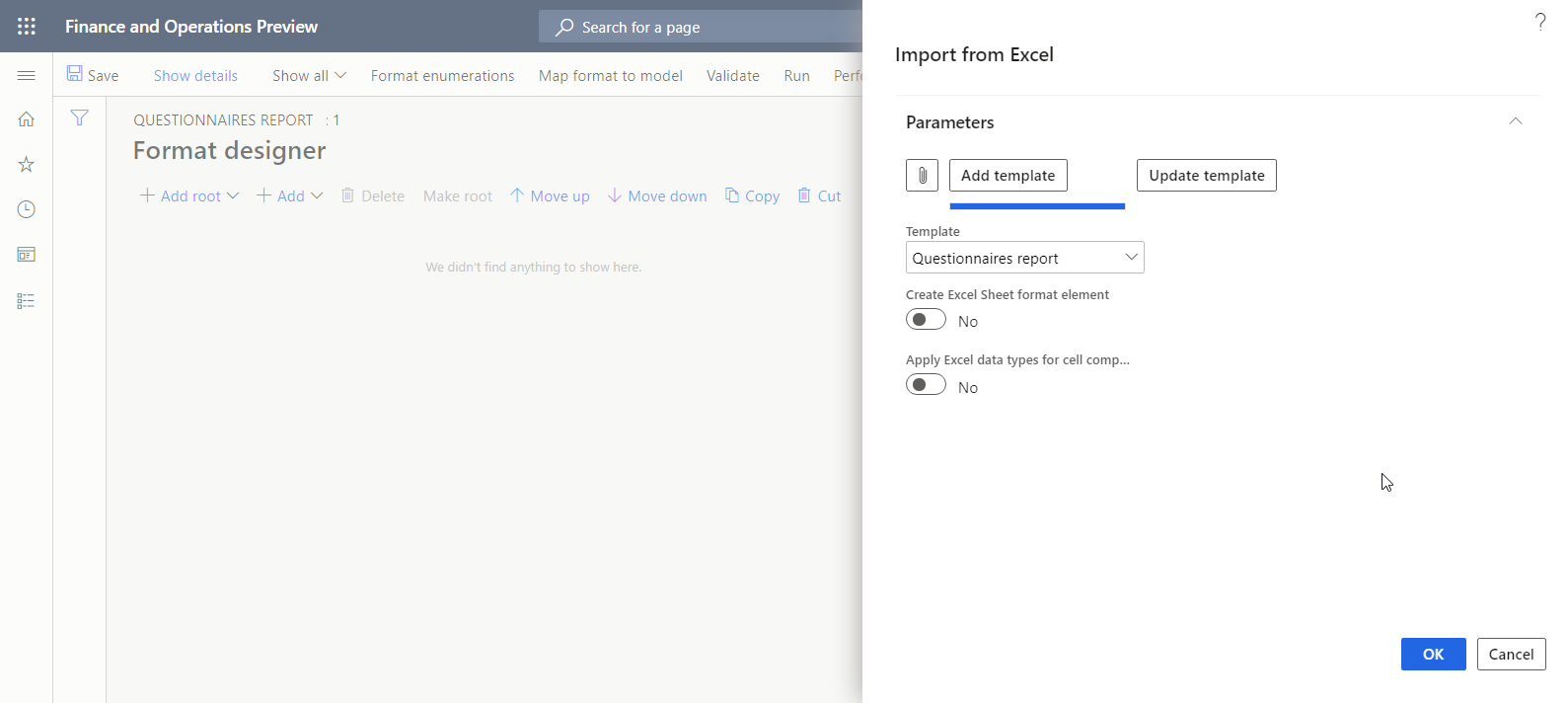
Exceli \faili vormingu element lisatakse automaatselt redigeeritavale vormingule juurelemendina. Lisaks lisatakse automaatselt kas Exceli\Vahemiku vormingu element või Exceli\Lahtri vormingu element imporditud malli iga tuvastatud Exceli nime kohta. Exceli \päise vorming , kus on pesastatud stringielement , lisatakse automaatselt, et kajastada imporditud malli päisesätteid.
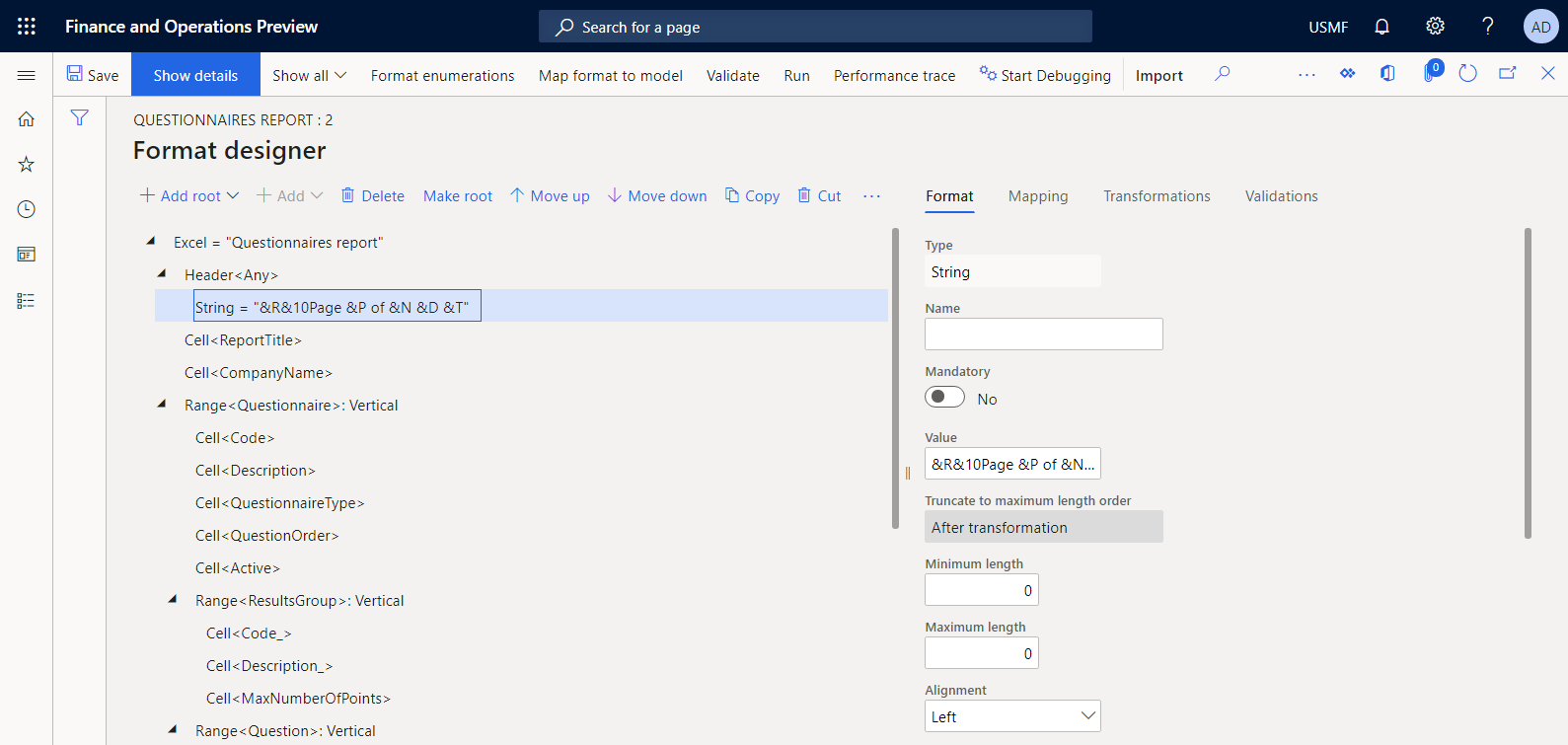
Vormingu konfigureerimine
Vormingukujundaja lehel vormingupuus valige Exceli juurelement .
Sisestage lehe paremal küljel olevale vahekaardile Vorming väljale Nimi väärtus Aruanne.
Väljal Keele-eelistus valige kasutaja-eelistus aruande käivitamiseks kasutaja eelistatud keeles.
Väljal Kultuuri-eelistus valige kasutaja-eelistus aruande käivitamiseks kasutaja eelistatud kultuuris.
Lisateavet keele ja kultuuri kontekstide määramiseks ER-protsessi jaoks vt mitmekeelsete aruannete loomine.
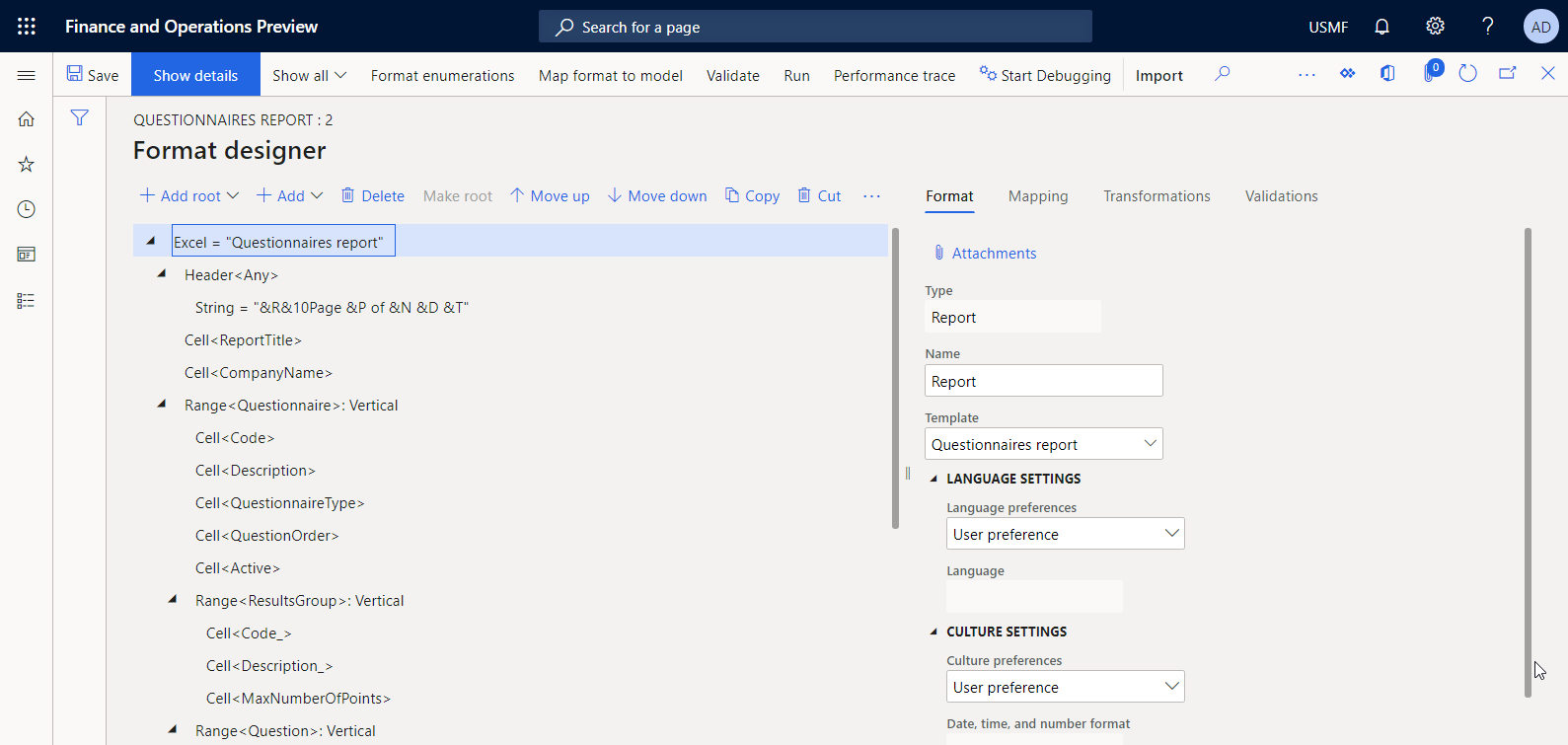
Laiendage vormingupuus juursõlme ja valige tulemustegrupp .
Valige vahekaardi Vorming väljal Andmeedastuse suund suvand Andmeedastus puudub, sest te ei oota ühe küsimustiku jaoks mitut tulemustegruppi.
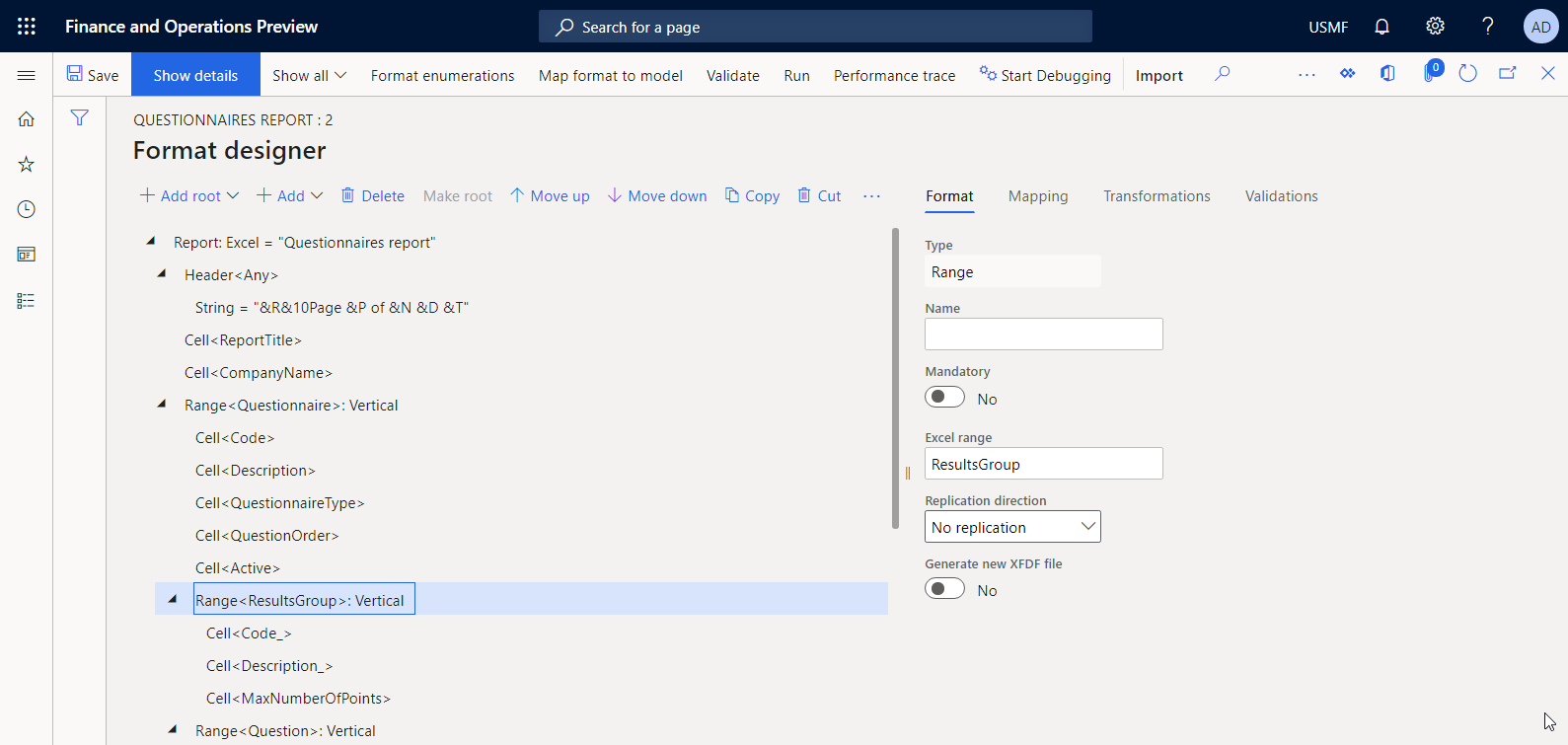
Valige salvestamine.
Aruande pealkirja jaoks andmete sidumise määratlemine
Peate määrama vorminguelemendi jaoks andmesidumise, mida kasutatakse loodud aruande pealkirja täitmiseks.
Valige elemendi Aruanne \ReportTitle kujundaja lehe vormingu kujundaja vahekaardil Vastendus.
Valige käsk Muuda valemit.
Valige valemiredaktoris suvand Tõlkimine .
Dialoogiboksis Teksti tõlge järgige neid samme.
- Sisestage sildi ID väljale ReportTitle.
- Väljale Tekst vaikekeeles sisestage küsimustike aruanne.
- Valige käsk Tõlki ja seejärel salvesta .
- Valige suvand Tõlkimine, et sulgeda teksti tõlke dialoogiboks.
Sulgege valemiredaktor.
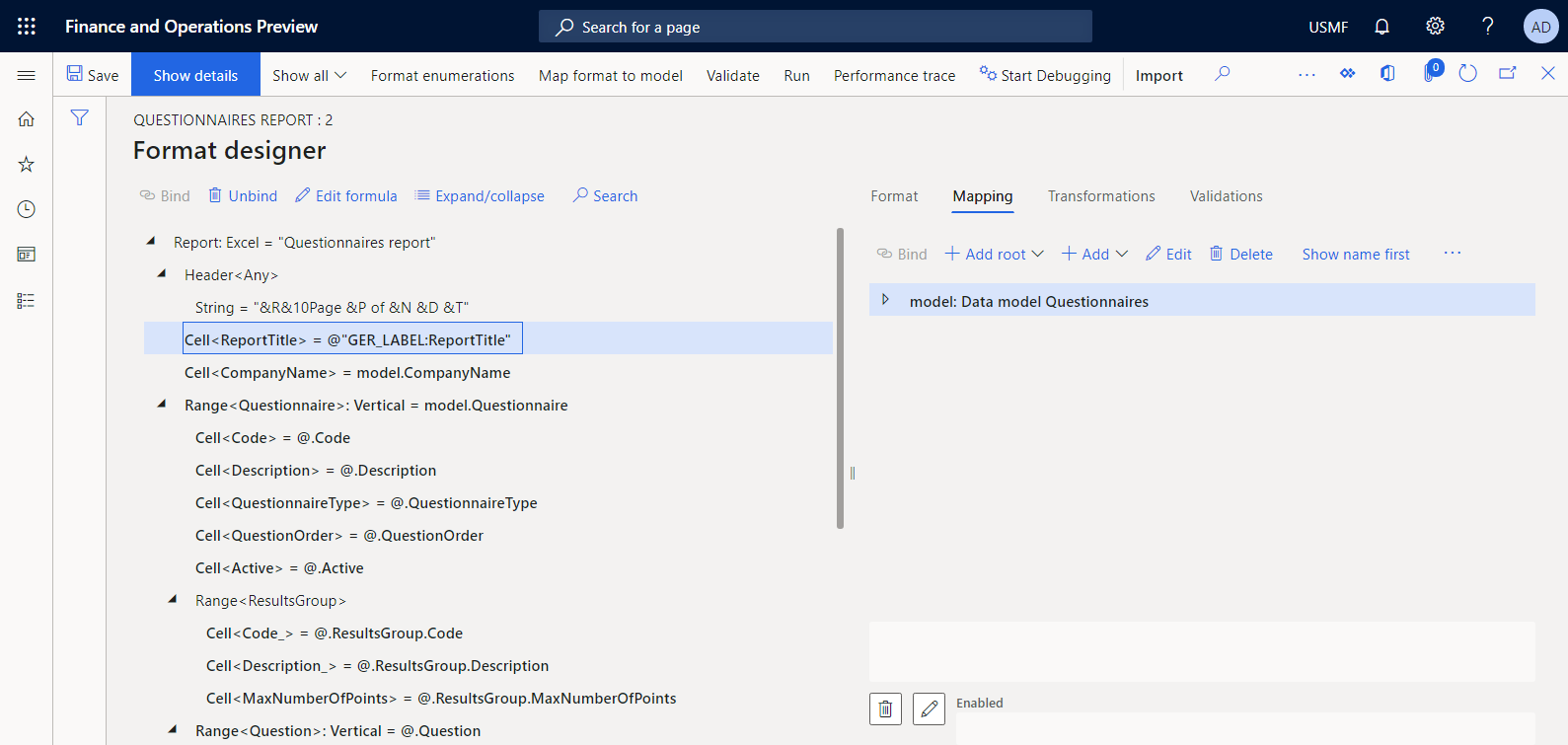
Saate kasutada seda meetodit, et muuta kõik muud praeguse malli sildid keelest sõltuvaks. Lisateavet selle kohta, kuidas üksiku ER-konfiguratsiooni lisatud silte saab tõlkida kõigisse toetatud keeltesse, vt mitmekeelsete aruannete loomine.
Mudeli andmeallika ülevaade
- Valige kujundaja lehe vahekaardil Vastendamine mudeli andmeallikas, mis tähistab selle ER-vormingu põhiandmete mudelit.
- Valige redigeeritav.
- Vaadake üle teave dialoogiboksis Andmeallika atribuudid. See andmeallikas esindab küsimustike andmemudeli komponendi versiooni 1, mis asub küsimustike mudeli ER-i konfiguratsioonis.
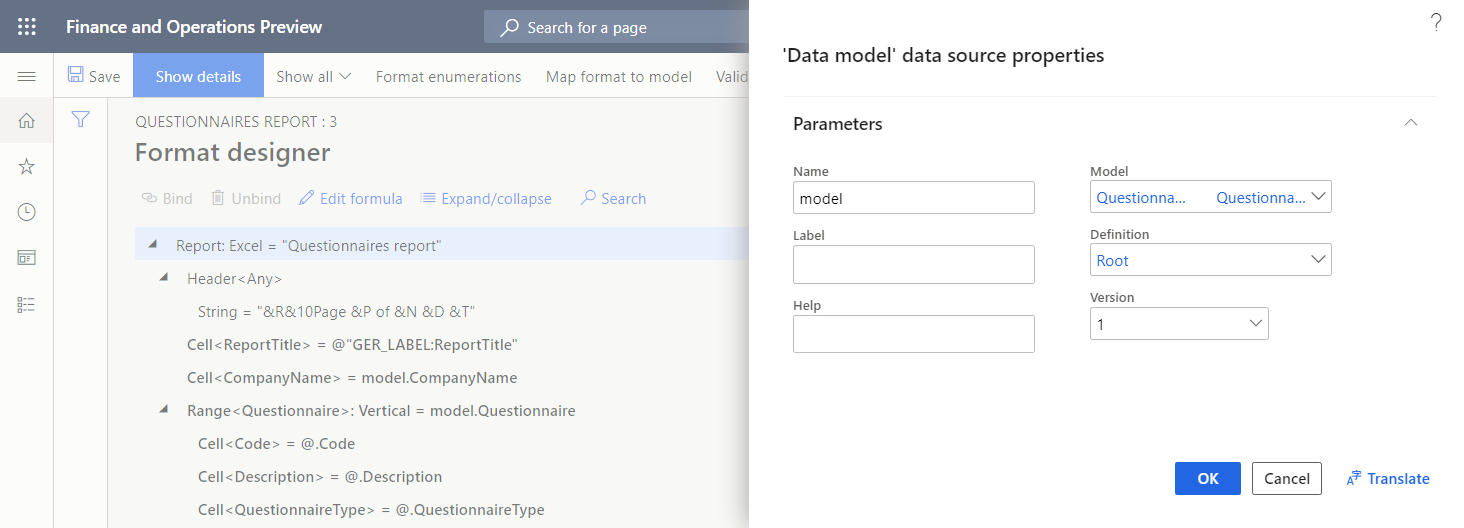
Sidumisvormingu elemendid andmeallika väljadega
Et määrata, kuidas mall käitusajal täidetakse, peate siduma iga vorminguelemendi, mis on seotud asjakohase Exceli nimega, selle vormingu andmeallika ühe väljaga.
Vormingukujundaja lehel vormingupuus valige element Report\CompanyName .
Valige vahekaardil Vastendamine mudel . Stringitüübi andmeallikaCompanyName väli.
Valige sidumine , et sisestada mallile ettevõtte nimi.
Valige vormingupuus element Aruanne\Küsimustik .
Valige vahekaardil Vastendamine mudel . Küsimustiku andmeallika väli, mille tüüp on Kirjeloend .
Valige sidumine .
Valige suvand Kuva üksikasjad , et näha vorminguelementide kohta rohkem üksikasju.
Küsimustiku vahemiku vormingu element on konfigureeritud vertikaalselt kopeeritud. Kui see on seotud kirjeloendi tüübi andmeallikaga, korratakse Exceli malli sobivat küsimustikuvahemikku seotud andmeallika iga kirje puhul.
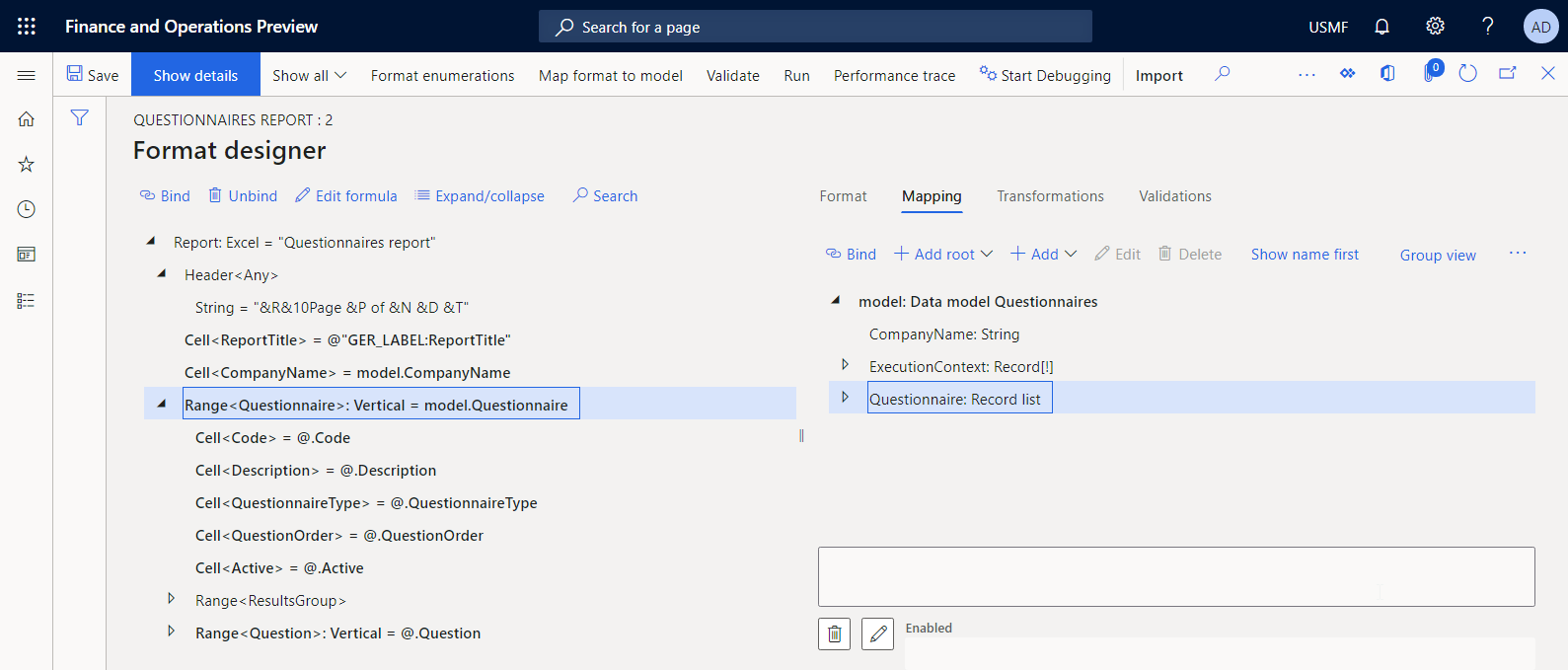
Kuna Exceli malli küsimustiku vahemik on määratletud ridade 5 kuni 14 vahel, korratakse neid ridu iga esitatud küsimustiku puhul.
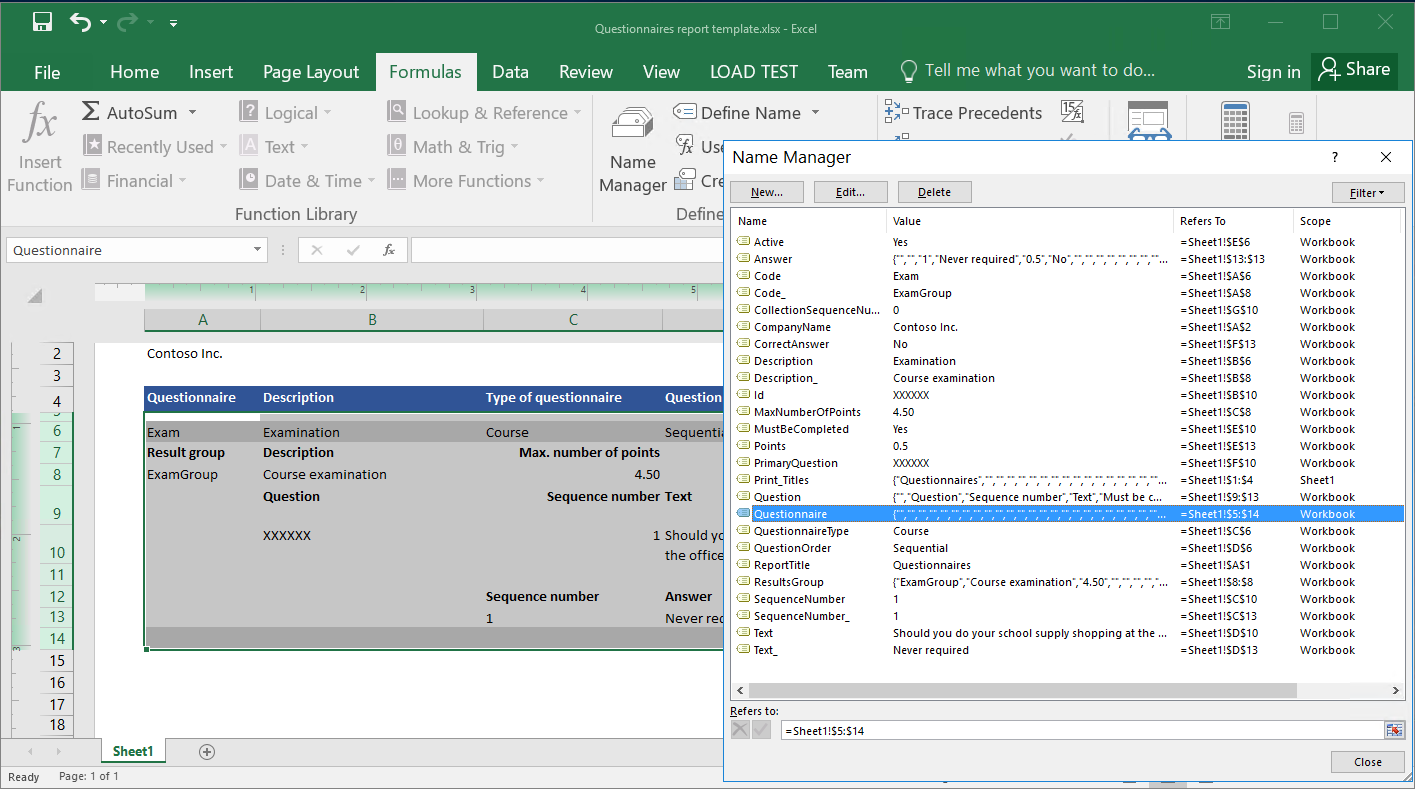
Konfigureerige samasugused seosed ülejäänud vorminguelementide jaoks, nagu kirjeldatud järgmises tabelis.
Paberraha
Selles tabelis eeldab "Andmeallika tee" veerus oleva teabe puhul, et suhteline tee ER-i funktsioon on sisse lülitatud.
Vorminguelemendi tee Andmeallika tee Excel\ReportTitle @"GER_LABEL:ReportTitle" Excel\CompanyName Mudel. Ettevõtte nimi Excel\Questionnaire Mudel. Küsimustiku Excel\Questionnaire\Active @. Aktiivne ( kus @ on mudel). Küsimustiku Excel\Questionnaire\Code @. Kood Excel\Questionnaire\Description @. Kirjeldus Excel\Questionnaire\QuestionnaireType @. QuestionnaireType Excel\Questionnaire\QuestionOrder @. QuestionOrder Excel\Questionnaire\ResultsGroup\Code_ @. ResultsGroup.code Excel\Questionnaire\ResultsGroup\Description_ @. ResultsGroup.Description Excel\Questionnaire\ResultsGroup\MaxNumberOfPoints @. Tulemustegrupp.MaxNumberOfPoint Excel\Questionnaire\Question @. Küsimus Excel\Questionnaire\Question\CollectionSequenceNumber @. CollectionSequenceNumber, kus @ on mudel. Küsimustik.küsimus Excel\Questionnaire\Question\Id @. Id Excel\Questionnaire\Question\MustBeCompleted @. MustBeCompleted Excel\Questionnaire\Question\PrimaryQuestion @. PrimaryQuestion Excel\Questionnaire\Question\SequenceNumber @. Seerianumber Excel\Questionnaire\Question\Text @. Tekst Excel\Questionnaire\Question\Answer @. Vastus Excel\Questionnaire\Question\Answer\CorrectAnswer @. CorrectAnswer, kus @ on mudel. Küsimustik.Vastus Excel\Questionnaire\Question\Answer\Points @. Punktid Excel\Questionnaire\Question\Answer\Text @. Tekst Kui olete lõpetanud, valige salvestamine .
Järgmine näide näitab vormingukujundaja lehel konfigureeritud andmeseenduste lõplikku olekut .
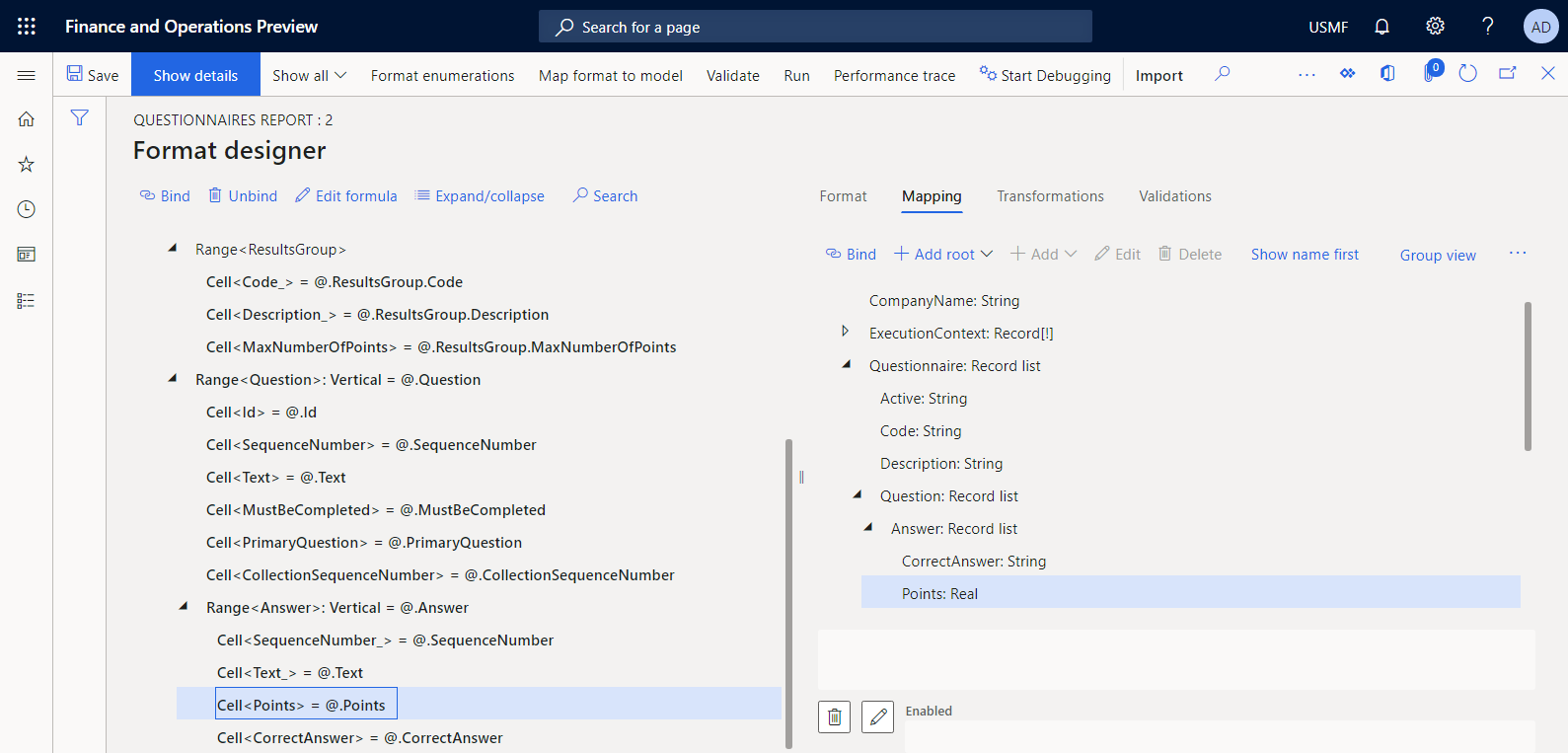
Oluline
Terve määratud andmeallikate ja sidumiste kogum tähistab konfigureeritud vormingu vorminguvastenduse komponenti. Seda vorminguvastendust kutsutakse, kui käivitate aruande loomiseks konfigureeritud vormingu.
Kujundatud vormingu käitamine ER-ilt
Nüüd saate konfiguratsioonide leheküljelt käivitada loodud vormingu eesmärkide katsetamiseks .
- Minge organisatsiooni halduse elektroonilise>aruandluse konfiguratsioonidesse>.
- Konfiguratsioonipuu lehel laiendage valikut Küsimustiku mudel ja seejärel valige küsimustiku aruanne.
- Valige mustandi olekuga vorminguversiooni kujundaja .
- Valige vormingu kujundaja lehel käsk Käivita.
- ER-i parameetrite dialoogiboksis, kirjetes , mida kaasata FastTab, konfigureerige filtreerimisvalik nii, et kaasatud oleks ainult SBCCrsExam küsimustik.
- Filtreerimisssuvandi kinnitamiseks valige OK .
- Valige aruande käivitamiseks OK .
- Vaadake loodud aruanne üle.
Vaikimisisaadetakse loodud aruanne Exceli failina, mille saate alla laadida. Järgmistel illustratsioonidel on kujutatud Exceli vormingus loodud aruande kaks lehekülge.
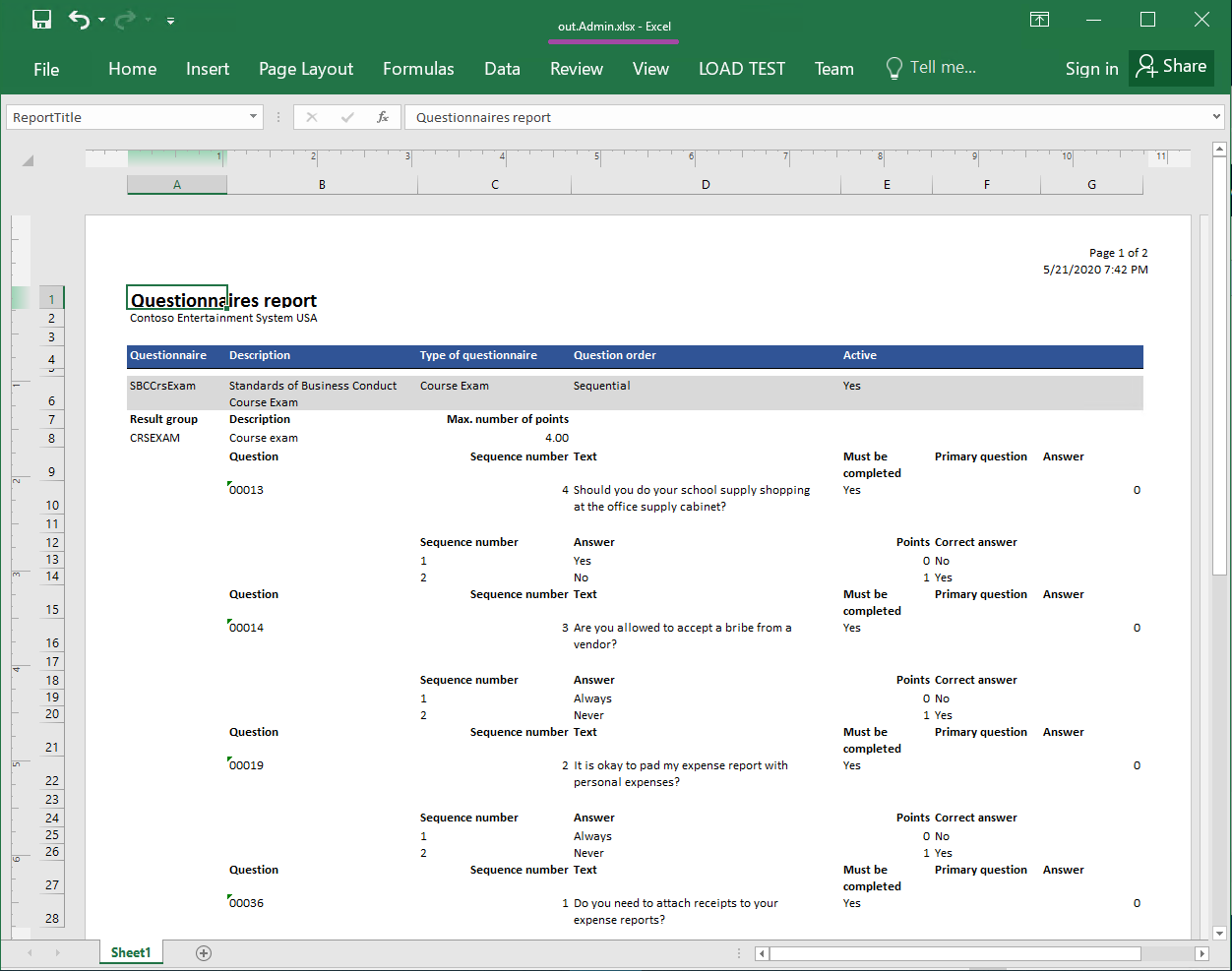

Kujundatud vormingu häälestada
Loodud dokumendi nime muutmiseks vormingu muutmine
Loodud dokumendile pannakse vaikimisi nimi praeguse kasutaja pseudonüümi põhjal. Vormingut muutes saate seda funktsiooni muuta nii, et loodud dokumendile pannakse nimi teie kohandatud loogika põhjal. Näiteks võib loodud dokumendi nimi põhineda praeguse seansi kuupäeval ja kellaajal ning aruande pealkirjal.
- Valige vormingukujundaja lehel aruande juurüksus .
- Valige vahekaardil Vastendamine suvand Redigeeri faili nime.
- Sisestage valemiväljale CONCATENATE (@"GER_LABEL:ReportTitle", " – ", DATETIMEFORMAT(SESSIONNOW(), "aaaa-KK-pp hh-mm-ss")).
- Valige salvestamine ja sulgege valemiredaktor.
- Valige salvestamine.
Küsimuste järjekorra muutmiseks vormingu muutmine
Küsimused ei ole loodud aruandes õiges järjekorras. Järjekorra muutmiseks saate muuta vormingut.
Valige vormingukujundaja lehel aruande juurüksus .
Laiendage vahekaardi Vastendamine vormingupuus valikut Aruanne\Küsimustik\Küsimus.
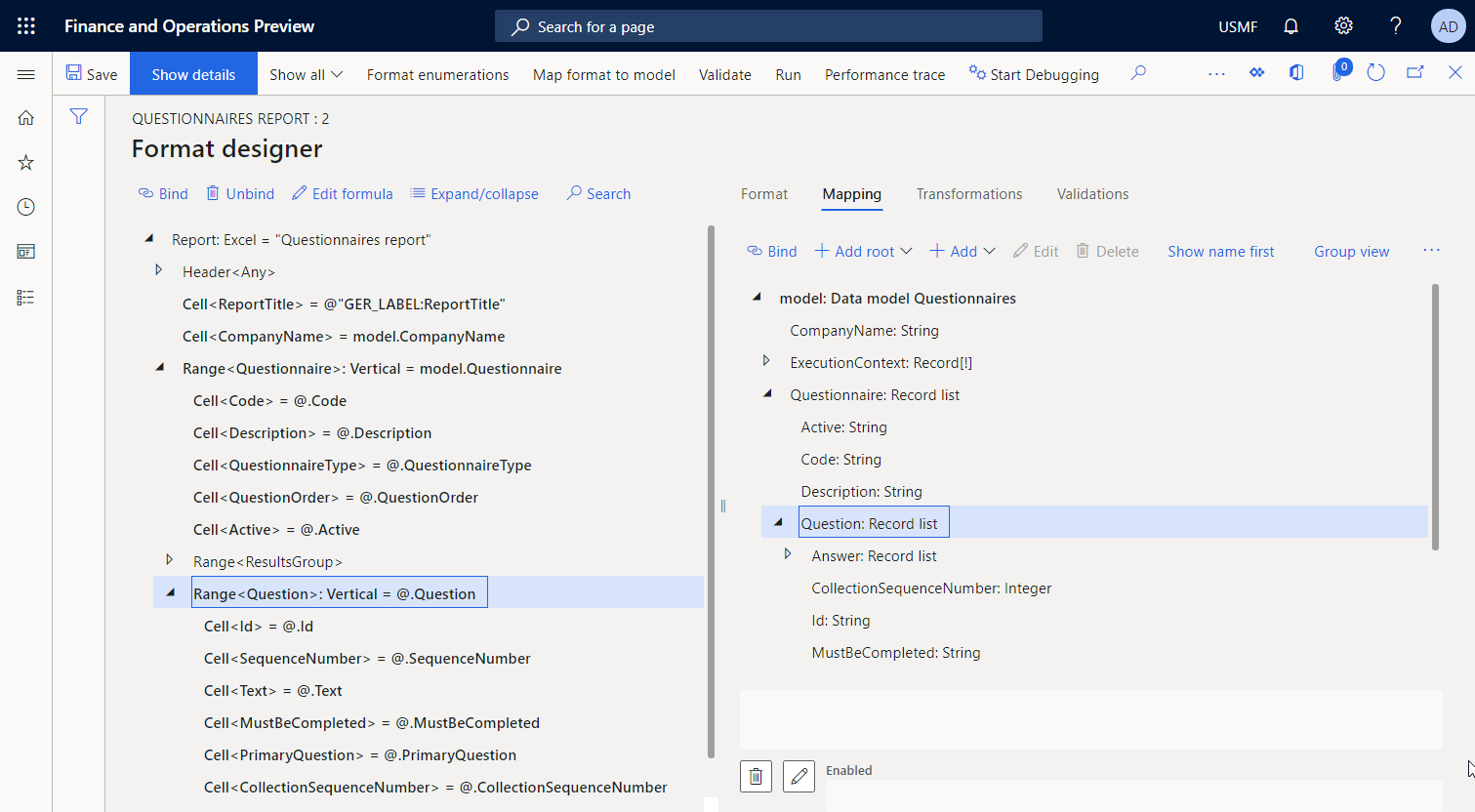
Valige vahekaardil Vastendamine mudel . küsimustik.
Valige väli>Lisa funktsioonid\Arvutatud ja sisestage seejärel väljale Nimi väärtus OrderedQuestions.
Valige käsk Muuda valemit.
Sisestage valemiredaktori väljale Valem väärtus ORDERBY (mudel. Küsimustik.Küsimus, mudel. Questionnaire.Question.SequenceNumber) , et tellida praeguse küsimustiku küsimuste loend järjekorranumbri järgi.
Valige salvestamine ja sulgege valemiredaktor.
Valige OK , et lõpetada uue arvutatud välja sisestus.
Valige vahekaardil Vastendamine mudel . Küsimustik.orderedQuestions.
Valige vormingupuus Excel \Küsimustik\Küsimus.
Valige sidumine ja seejärel kinnitage, et praegune mudel. Küsimustik.Küsimuste tee asendatakse uue mudeliga . Küsimustik.OrderedQuestionsi tee kõigis pesastatud elementide sidumistes
Valige salvestamine.
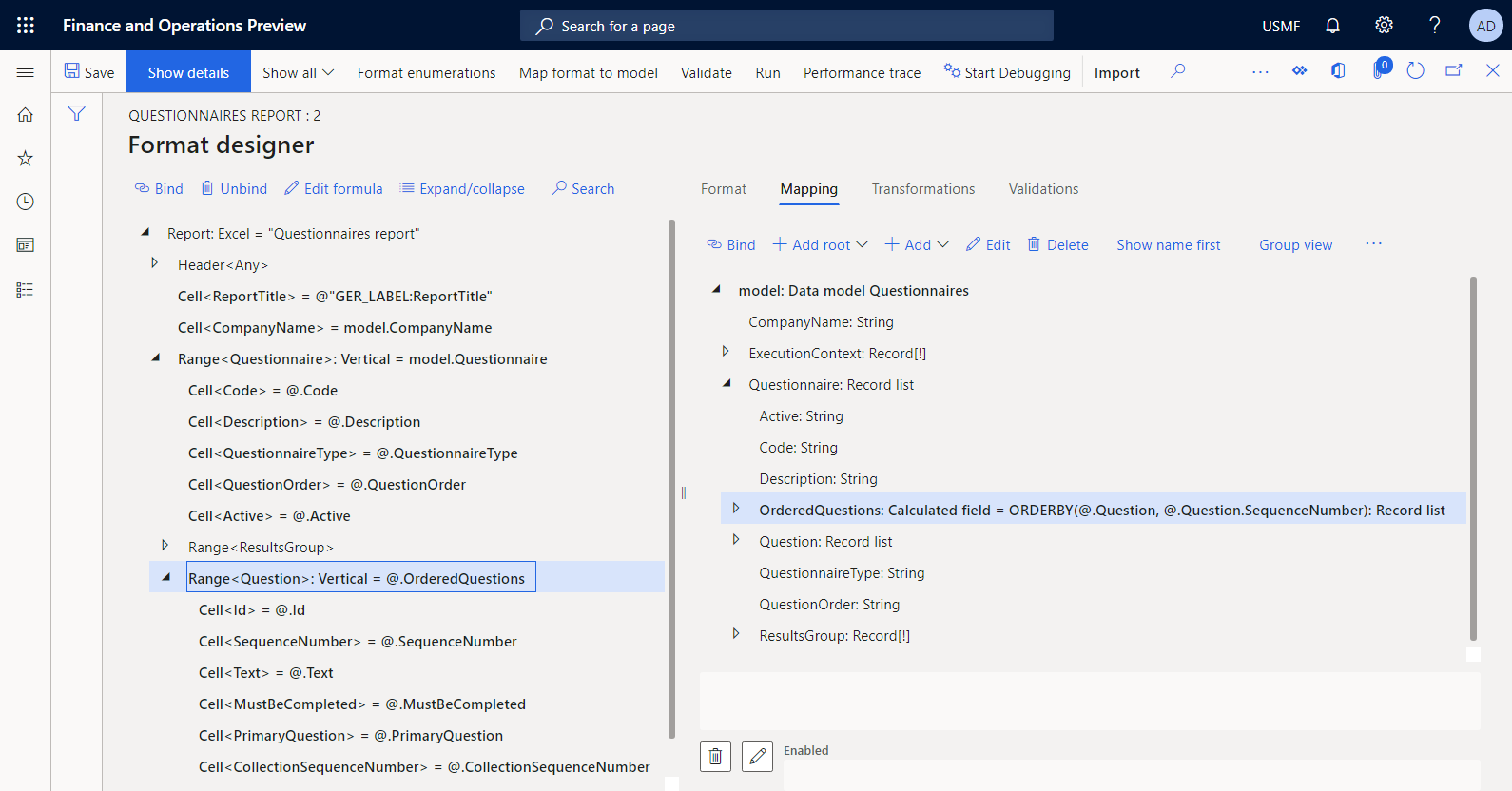
Muudetud vormingu käitamine ER-st
Nüüd saate muudetud vormingu testimiseks ER-i raamistikus käivitada.
- Valige vormingu kujundaja lehel käsk Käivita.
- ER-i parameetrite dialoogiboksis, kirjetes , mida kaasata FastTab, konfigureerige filtreerimisvalik nii, et kaasatud oleks ainult SBCCrsExam küsimustik.
- Filtreerimisssuvandi kinnitamiseks valige OK .
- Valige aruande käivitamiseks OK .
- Vaadake loodud aruanne üle.
Järgmisel illustratsioonil on näha Exceli vormingus loodud aruanne, kus küsimused on õiges järjekorras.
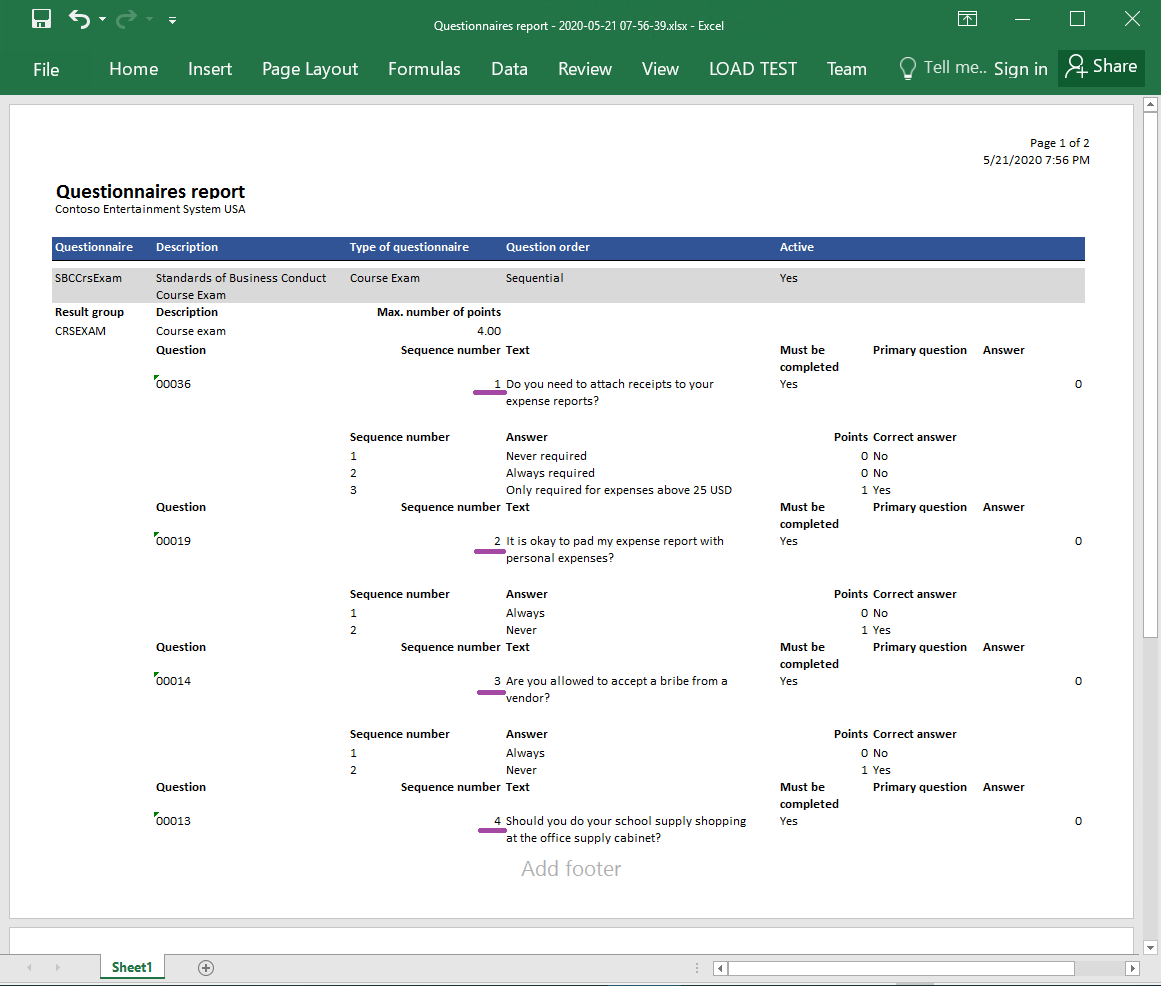
Vormingu kujunduse lõpule viimine
- Minge organisatsiooni halduse elektroonilise>aruandluse konfiguratsioonidesse>.
- Laiendage konfiguratsioonipuu lehel Konfiguratsioonid valikut Küsimustiku mudel ja seejärel valige suvand Küsimustiku aruanne.
- Valige kiirkaardil Versioonid konfiguratsiooni versioon, mille olek on Mustand .
- Valige Muuda olekut Lõpetatud>.
Selle konfiguratsiooni versiooni 1.1 olek muudetakse olekust Mustand olekuksLõpetatud. Versiooni 1.1 ei saa enam muuta. See versioon sisaldab konfigureeritud vormingut ja seda saab kasutada kohandatud aruande printimiseks. Selle konfiguratsiooni versioon 1.2 on loodud ja selle olek on Mustand . Seda versiooni saate redigeerida küsimustiku aruande vormingu korrigeerimiseks .

Paberraha
Konfigureeritud vorming on teie küsimustiku aruande kujundus ega sisalda seoseid finantsspetsiifiliste artefaktidega.
Rakenduse artefaktide arendamiseks, et kutsuda kujundamisaruannet
Süsteemiadministraatori rollis kasutajana peate arendama välja uue loogika, et konfigureeritud ER-i vormingut saaks kutsuda rakenduse kasutajaliidesest (UI) kohandatud aruande loomiseks. Praegu ei paku ER seda tüüpi loogika konfigureerimiseks ühtegi võimalust. Seetõttu on vaja teha natuke tehnilist tööd.
Uue loogika arendamiseks peate juurutama topoloogia, mis toetab pidevat järku. Lisateavet vt Deploy topologies, mis toetavad pidevat koostamis- ja katse automatiseerimist. Samuti peab teil selle topoloogia puhul olema juurdepääs arenduskeskkonnale. Lisateavet saadaoleva ER API kohta vt ER-raamistiku API-st.
Lähtekoodi muutmine
Andmelepingu klassi lisamine
Lisage uus QuestionnairesErReportContakti klass oma Microsofti Visual Studio projekti ja kirjutage kood, mis määrab andmelepingu, mida tuleb kasutada konfigureeritud ER-vormingu käivitamiseks.
/// <summary>
/// This class is the data contract class for the <c>QuestionnairesErReportDP</c> class.
/// </summary>
/// <remarks>
/// This is the data contract class for the Questionnaires ER report.
/// </remarks>
[
DataContractAttribute,
SysOperationContractProcessingAttribute(classStr(QuestionnairesErReportUIBuilder))
]
public class QuestionnairesErReportContract extends ERFormatMappingRunBaseContract implements SysOperationValidatable
{
ERFormatMappingId formatMapping;
/// <summary>
/// Validates the report parameters.
/// </summary>
/// <returns>
/// true if no errors; otherwise, false.
/// </returns>
public boolean validate()
{
boolean ret = true;
if (!formatMapping)
{
ret = checkFailed(strFmt("@SYS26332", new SysDictType(extendedTypeNum(ERFormatMappingId)).label()));
}
return ret;
}
[
DataMemberAttribute('FormatMapping'),
SysOperationLabelAttribute(literalstr("@ElectronicReporting:FormatMapping")),
SysOperationHelpTextAttribute(literalstr("@ElectronicReporting:FormatMapping"))
]
public ERFormatMappingId parmFormatMapping(ERFormatMappingId _formatMapping = formatMapping)
{
formatMapping = _formatMapping;
return formatMapping;
}
}
Kasutajaliidese koostaja klassi lisamine
Lisage oma projektile uus QuestionnairesErReportUIBuilder Visual Studio klass ja sisestage kood käitusaja dialoogiboksi loomiseks, mida kasutatakse käitatud ER-vormingu vormingu vastenduse ID otsimiseks. Antud kood otsib juurdefinitsiooni abil ainult andmeallikat sisaldavaid andmemudelitüübi andmeallikaid sisaldavaid ER-vorminguid ..., mis viitavad küsimustike andmemudelile.
Paberraha
Teise võimalusena saate ER-i vormingute filtreerimiseks kasutada ER-i integratsioonipunkte. Lisateavet vt API-st vormingu vastendamise otsingu näitamiseks.
/// <summary>
/// The UIBuilder class for Questionnaires ER report
/// </summary>
class QuestionnairesErReportUIBuilder extends SysOperationAutomaticUIBuilder
{
public const str ERQuestionnairesModel = 'Questionnaires';
public const str ERQuestionnairesDataContainer = 'Root';
/// <summary>
/// Action after build of the dialog UI.
/// </summary>
public void postBuild()
{
DialogField formatMapping;
super();
formatMapping = this.bindInfo().getDialogField(this.dataContractObject(),
methodStr(QuestionnairesErReportContract, parmFormatMapping));
formatMapping.registerOverrideMethod(
methodStr(FormReferenceControl, lookupReference),
methodStr(QuestionnairesErReportUIBuilder, formatMappingLookup),
this);
}
/// <summary>
/// Performs the lookup form for format mapping.
/// </summary>
/// <param name="_referenceGroupControl">
/// The control to perform lookup form.
/// </param>
public void formatMappingLookup(FormReferenceControl _referenceGroupControl)
{
ERObjectsFactory::createFormatMappingTableLookupForControlAndModel(
_referenceGroupControl,
ERQuestionnairesModel,
ERQuestionnairesDataContainer).performFormLookup();
}
}
Andmepakkuja klassi lisamine
Lisage oma projektile uus QuestionnairesErReportDP klass Visual Studio ja kirjutage kood, mis tutvustab andmepakkujat, mida peaks kasutatud konfigureeritud ER-vormingu käivitamiseks. Esitatud kood hõlmab selle andmepakkuja puhul ainult andmelepingut.
/// <summary>
/// Data provider class for Questionnaires ER report.
/// </summary>
public class QuestionnairesErReportDP
{
QuestionnairesErReportContract contract;
public static QuestionnairesErReportDP construct()
{
QuestionnairesErReportDP dataProvider;
dataProvider = new QuestionnairesErReportDP();
return dataProvider;
}
}
Sildifaili lisamine
Lisage uus QuestionnairesErReportLabels_en-US märgiste Visual Studio fail oma projekti ja määrake järgmised sildid uute kasutajaliidese ressursside jaoks:
- Uue @QuestionnairesReport silt, mis sisaldab USA inglise keeles (en-US) järgmist teksti: küsimustike aruanne (ER-i toide)
- Pakett @QuestionnairesReportBatchJobDescription töö pealkirja silt, kui valitud ER-vorming on plaanitud käivitama pakett-tööna
Aruande teenuseklassi lisamine
Lisage oma projektile uus QuestionnairesErReportService’i Visual Studio klass ja kirjutage kood, mis kutsub ER-vormingut, tuvastab selle vormingu vastenduse ID järgi ja esitab parameetrina andmelepingu.
using Microsoft.Dynamics365.LocalizationFramework;
/// <summary>
/// The electronic reporting service class for Questionnaires ER report
/// </summary>
class QuestionnairesErReportService extends SysOperationServiceBase
{
public const str ERModelDataSourceName = 'model';
public const str DefaultExportedFileName = 'Questionnaires report';
public const str ParametersDataSourceName = 'RunTimeParameters';
/// <summary>
/// Generates report by using Electronic reporting framework
/// </summary>
/// <param name = "_contract">The Questionnaires report contract</param>
public void generateReportByGER(QuestionnairesErReportContract _contract)
{
ERFormatMappingId formatMappingId;
QuestionnairesErReportDP dataProvider;
dataProvider = QuestionnairesErReportDP::construct();
formatMappingId = _contract.parmFormatMapping();
if (formatMappingId)
{
try
{
ERIModelDefinitionParamsAction parameters = new ERModelDefinitionParamsUIActionComposite()
.add(new ERModelDefinitionObjectParameterAction(ERModelDataSourceName, ParametersDataSourceName, _contract, true));
// Call ER to generate the report.
ERIFormatMappingRun formatMappingRun = ERObjectsFactory::createFormatMappingRunByFormatMappingId(formatMappingId, DefaultExportedFileName);
if (formatMappingRun.parmShowPromptDialog(true))
{
formatMappingRun.withParameter(parameters);
formatMappingRun.withFileDestination(_contract.getFileDestination());
formatMappingRun.run();
}
}
catch
{
// An error occurred while exporting data.
error("@SYP4861341");
}
}
else
{
// There is no data available.
info("@SYS300117");
}
}
}
Kui peate kasutama rakendusandmeid käitav ER-vorming , peate konfigureerima vorminguvastenduse andmemudelitüübi andmeallika. See andmeallikas viitab määratud andmemudeli kindlale osale, kasutades ühte juurdefinitsiooni. ER-i vormingu käivitamisel kutsub see andmeallikat, et saada juurdepääs asjakohasele ER-i mudelivastendusele, mis on konfigureeritud asjaomase mudeli ja juurdefinitsiooni jaoks.
Kogu teavet, mida te lähtekoodis ette valmistate ja andmelepingu osana talletate, saab edastada töötavale ER-i vormingule, kasutades seda tüüpi ER-i mudelivastendust. ER-mudeli vastendamisel peate konfigureerima objektitüübi andmeallika, mis viitab klassile QuestionnairesErReportContract . Mudelivastenduse tuvastamiseks peate määrama andmeallika, mis kutsub seda mudelivastendust. Esitatud koodis on see andmeallikas, mille on määranud mudeliväärtusega ERModelDataSourceName... konstant. Et tuvastada, millist andmeallikat kasutatakse mudelivastenduses andmelepingu paljastamiseks, peate määrama andmeallika nime. Antud koodis on selle nime määranud ParametersDataSourceName konstant , mille väärtus on RunTimeParameters .
Paberraha
Uues keskkonnas peate võib-olla värskendama ER-i metaandmeid, et seda tüüpi klass oleks ER-i mudelivastenduse kujundajas saadaval. Lisateavet vt ER-raamistiku konfigureerimine.
Aruandekontrolleri klassi lisamine
Lisage oma projektile uus QuestionnairesErReportController Visual Studio klass ja kirjutage kood, mis käitab ER-vormingut kas sünkroonrežiimis või partiirežiimis, nagu soovite, dialoogiaknas, mis on loodud antud QuestionnairesErReportUIBuilder klassi loogika põhjal.
/// <summary>
/// The controller for Questionnaires ER report
/// </summary>
class QuestionnairesErReportController extends ERFormatMappingRunBaseController
{
/// <summary>
/// The main entrance of the controller
/// </summary>
/// <param name = "args">The arguments</param>
public static void main(Args args)
{
QuestionnairesErReportController operation;
operation = new QuestionnairesErReportController(
classStr(QuestionnairesErReportService),
methodStr(QuestionnairesErReportService, generateReportByGER),
SysOperationExecutionMode::Synchronous);
operation.startOperation();
}
/// <summary>
/// Gets caption of the dialog.
/// </summary>
/// <returns>Caption of the dialog</returns>
public ClassDescription defaultCaption()
{
ClassDescription batchDescription;
batchDescription = "Questionnaires report (powered by ER)";
return batchDescription;
}
}
Menüükäsu lisamine
Saate projektile lisada uue menüükäsu QuestionnairesErReport Visual Studio . Objekti atribuudis viitab see menüükäsk klassile QuestionnairesErReportController ja seda kasutatakse kasutajaõiguse määramiseks ER-vormingu valimiseks ja käivitamiseks. Sildi atribuudis viitab see menüükäsk sildile@QuestionnairesReport mille varem lõite, nii et rakenduse kasutajaliideses esitatakse õige tekst.
Menüükäsu lisamine menüüsse
Lisab olemasoleva KM-menüü oma projekti Visual Studio . Sellele menüüle peate lisama uue üksuse QuestionnairesErReport , mille tüüp on Väljund. See kaup peab viitama eelmises jaotises kirjeldatud menüükäsule QuestionnairesErReport .
Projekti loomine Visual Studio
Koostage oma projekt, et muuta uus menüüelement kasutajatele kättesaadavaks.
Rakendusest vormingu käivitamine
Minge küsimustiku kujundamisküsimustikke>>aruandesse (ER-i toetudes).
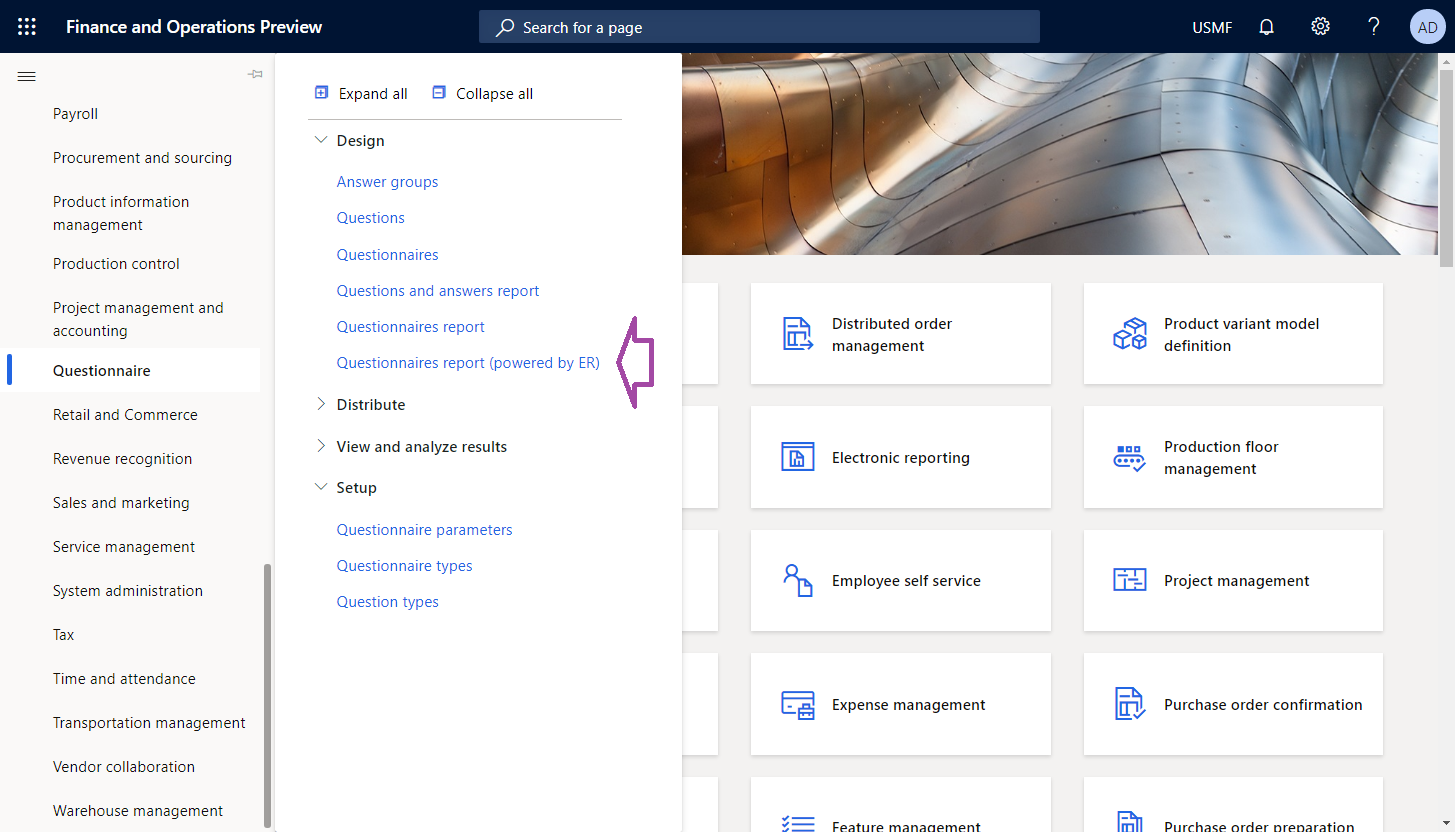
Valige dialoogiboksi väljal Vorminda vastendamine küsimustike aruanne.
Valige OK.
Dialoogiaknas Elektroonilise aruande parameetrid, kirjetes , mida kaasata FastTab, konfigureerige filtreerimisvalik nii, et kaasatud oleksainult SBCCrsExam küsimustik.
Filtreerimisssuvandi kinnitamiseks valige OK .
Valige aruande käivitamiseks OK .
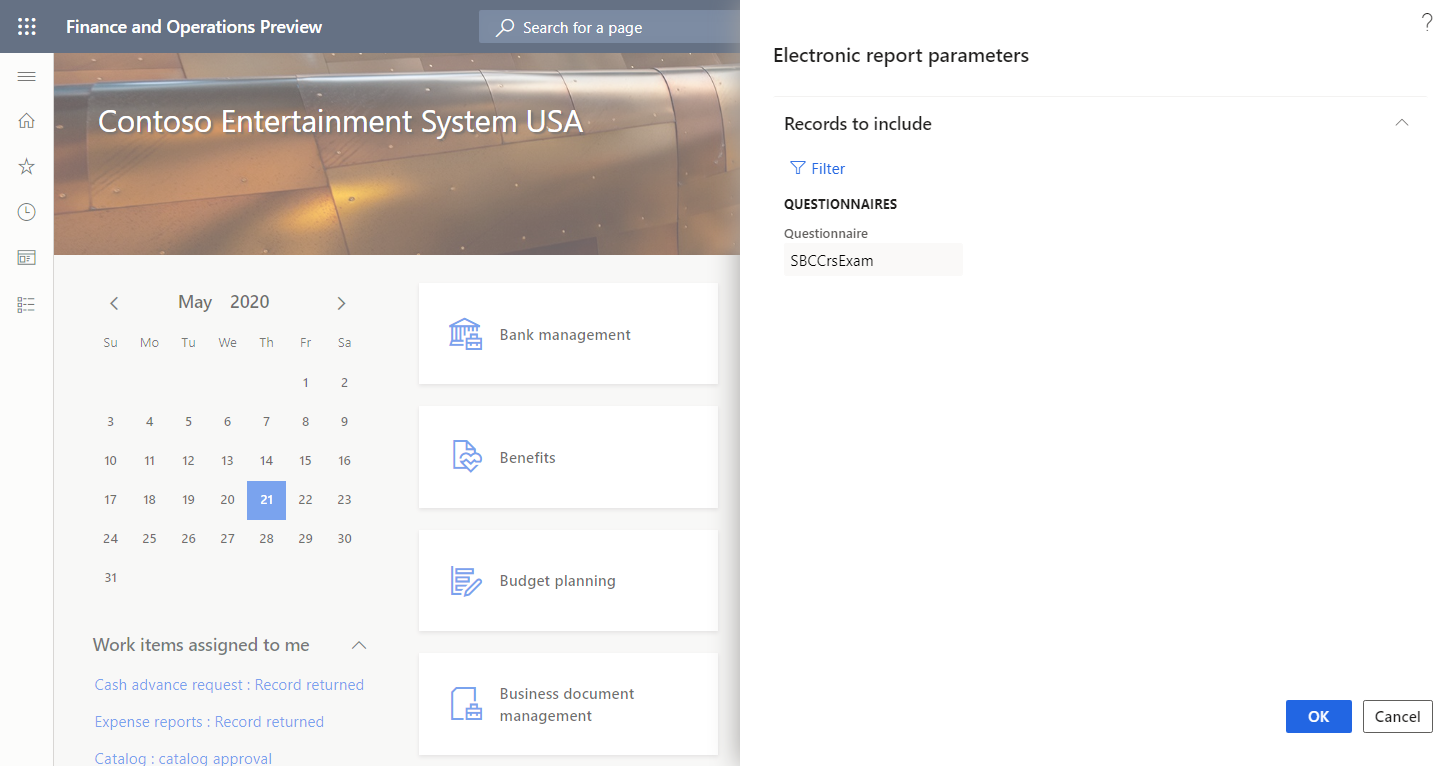
Vaadake loodud aruanne üle.
Kujundatud ER-i lahenduse häälesmine
Saate muuta konfigureeritud ER-i lahendust nii, et see kasutaks andmepakkuja klassi, mille arendasite töötava ER-i vormingu üksikasjadele juurdepääsemiseks, ja nii, et see sisestaks selle ER-i vormingu nime loodud aruandesse.
Mudeli vastendamise muutmine
Andmeallikate lisamine andmelepingu objektile juurdepääsuks
- Minge organisatsiooni halduse elektroonilise>aruandluse konfiguratsioonidesse>.
- Laiendage konfiguratsioonipuu lehel Konfiguratsioonid valikut Küsimustiku mudel ja seejärel valige suvand Küsimustiku vastendamine .
- Valige suvand Kujundaja, et avada mudeli andmeallika vastendamise lehekülg.
- Valige kujundaja , et avada valitud vastendamine mudeli vastendamise kujundajas.
- Mudeli vastendamise kujundaja lehel andmeallika tüüpide paanil valige Dynamics 365 for Operations\Objekt.
- Valige andmeallikate paanil käsk Lisa juur.
- Sisestage dialoogiboksi väljale Nimi käskRunTimeParameters, nagu määratletud klassi QuestionnairesErReportService lähtekoodis .
- Väljale Klass sisestage QuestionnairesErReportContract ..., mis oli varem kodeeritud.
- Valige OK.
- Laiendage üksust RunTimeParameters.
Lisatud andmeallikas annab teavet töötava ER-i vorminguvastenduse kirje ID kohta.
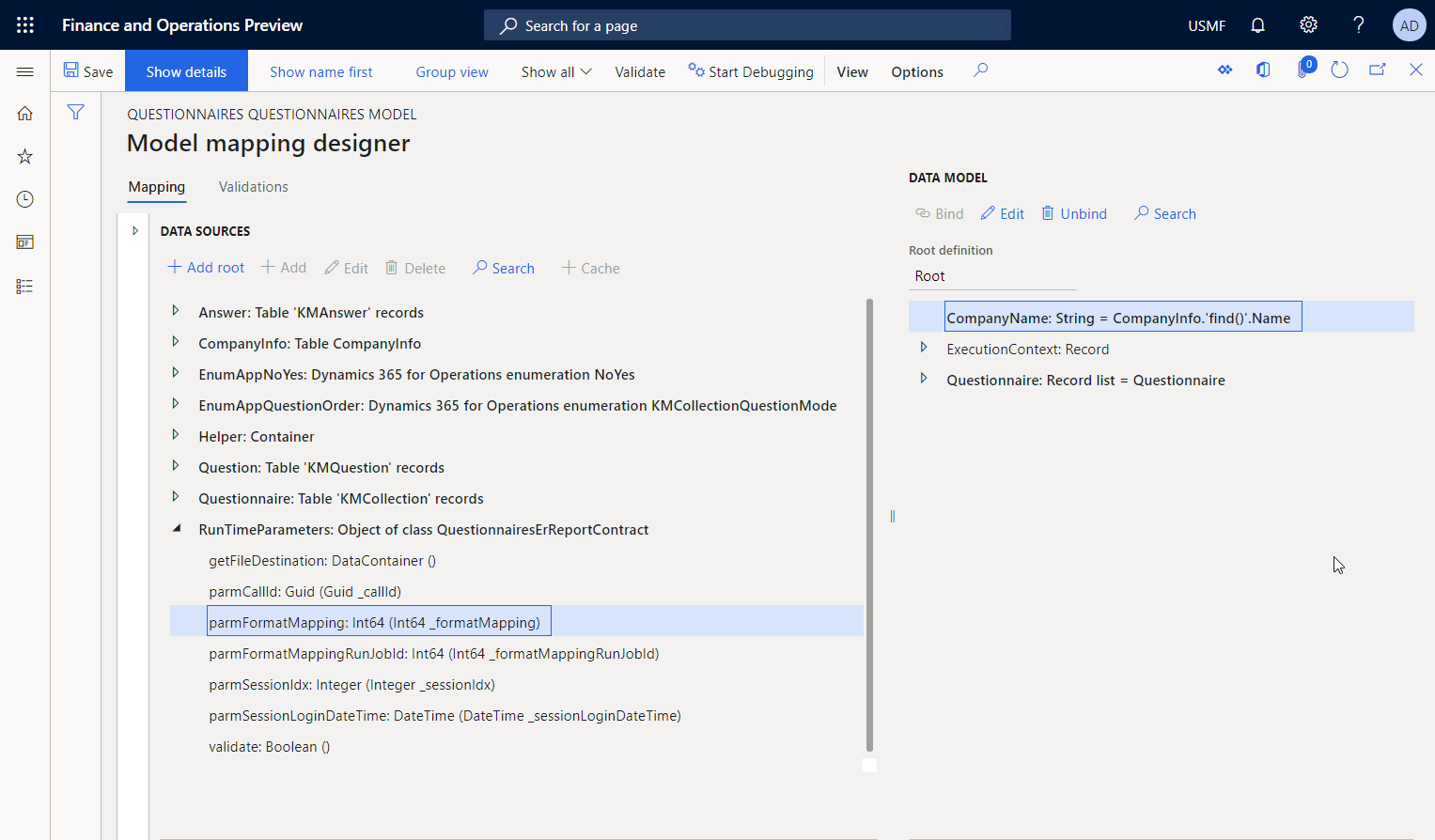
Andmeallika lisamine ER-vormingu vastendamise kirjetele juurdepääsemiseks
Jätkake valitud mudelivastenduse redigeerimist andmeallika lisamise kaudu, et pääseda juurde ER-i vorminguvastenduse kirjetele.
- Mudeli vastendamise kujundaja lehel andmeallika tüüpide paanil valige\ Dynamics 365 for OperationsTabeli kirjed.
- Valige andmeallikate paanil käsk Lisa juur.
- Sisestage dialoogiboksi väljale Nimi ER1.
- Sisestage tabeli väljale ERFormatMappingTable.
- Valige OK.
Andmeallika lisamine, et pääseda juurde käitatud ER-vormingu vormingu vastenduse kirjele
Jätkake valitud mudelivastenduse redigeerimist andmeallika lisamise kaudu, et pääseda juurde töötava ER-i vormingu vorminguvastenduse kirjele.
- Valige mudeli vastendamise kujundaja lehe andmeallika tüüpide paanil väli Funktsioonid\Arvutatud.
- Valige andmeallikate paanil käsk Lisa juur.
- Sisestage dialoogiboksi väljale NimiER2.
- Valige käsk Muuda valemit.
- Sisestage valemiredaktori väljale Valem FIRSTFILTREULL(FILTER(ER1, ER1). RecId = RunTimeParameters.parmFormatMapping)).
- Valige salvestamine ja sulgege valemiredaktor.
- Valige OK.
Sisestage andmemudelisse jooksva ER-vormingu nimi.
Jätkake valitud mudelivastenduse redigeerimist, et töötava ER-i vormingu nimi sisestataks andmemudelisse.
- Mudeli vastendamise kujundaja lehel andmemudeli paanil laiendage ExecutionContext ja seejärel valige ExecutionContext\FormatName.
- Valige andmemudeli paanilsuvand Redigeeri , et konfigureerida valitud andmemudeli välja jaoks andmete sidumine.
- Sisestage valemiredaktori väljale ValemFIRSTULL (ER2."> Seosed. Vorming) Nimi.
- Valige salvestamine ja sulgege valemiredaktor.
Kuna kasutasite välja FormatName , kuvatakse konfigureeritud mudeli vastenduses nüüd ER-vormingu nimi, mis kutsub seda mudeli vastendust käivitamise ajal.
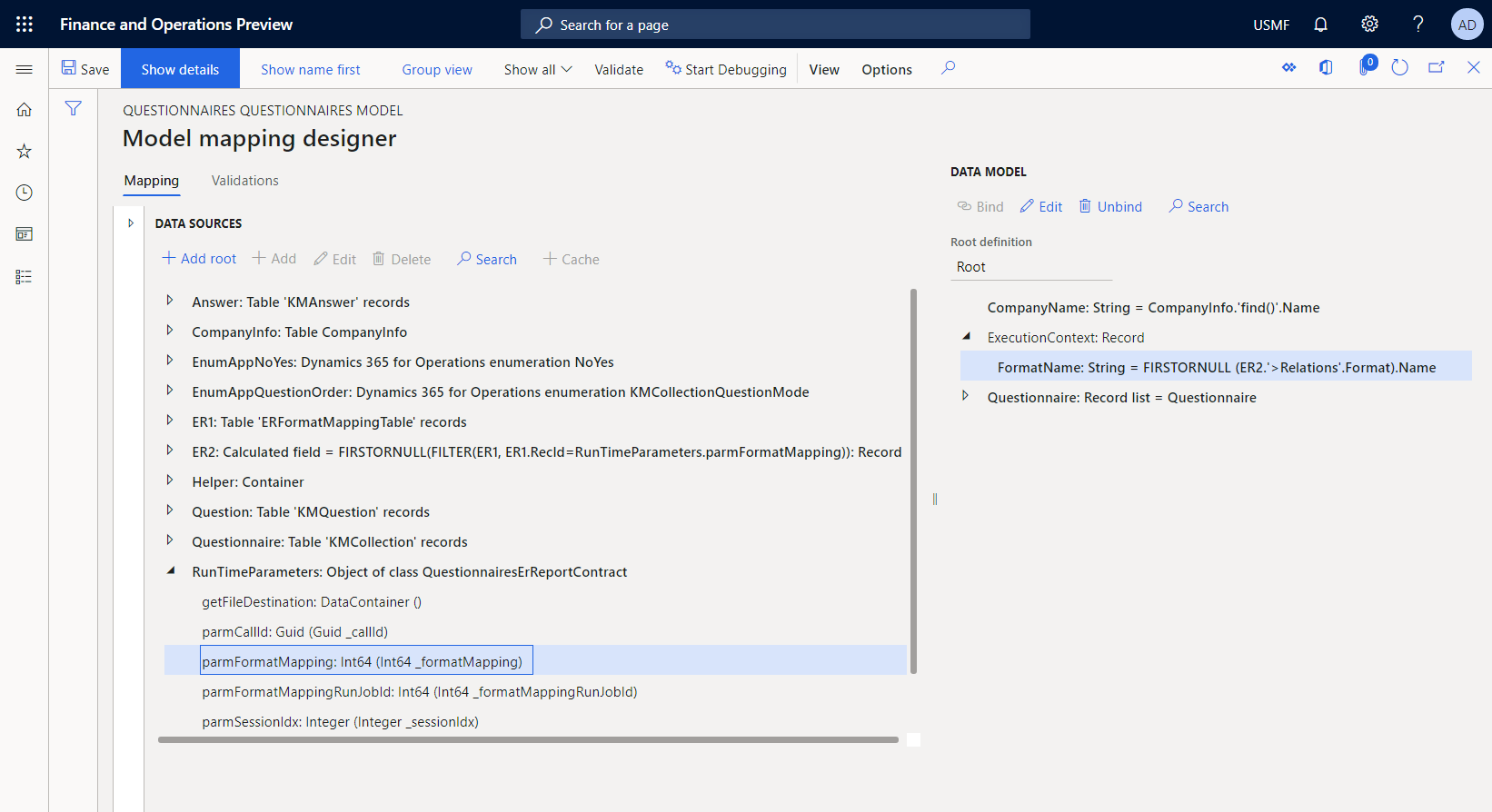
Mudeli vastendamise kujunduse lõpule viimine
- Valige mudeli vastendamise kujundaja lehel suvand Salvesta.
- Sulgege leht.
- Sulgege mudelivastenduste leht.
- Veenduge konfiguratsioonipuu lehel Konfiguratsioonid, et küsimustiku vastendamise konfiguratsioon on endiselt valitud. Seejärel valige kiirkaardil Versioonid konfiguratsiooni versioon, mille olek on Mustand .
- Valige Muuda olekut Lõpetatud>.
Selle konfiguratsiooni versiooni 1.2 olek muudetakse olekust Mustand olekuksLõpetatud. Versiooni 1.2 ei saa enam muuta. See versioon sisaldab konfigureeritud mudelivastendust ja seda saab kasutada teiste ER-i konfiguratsioonide alusena. Selle konfiguratsiooni versioon 1.3 on loodud ja selle olek on Mustand . Seda versiooni saate redigeerida küsimustiku mudeli vastendamise korrigeerimiseks.
Vormingu muutmine
Saate muuta konfigureeritud ER-i vormingut nii, et selle nimi kuvataks ER-i vormingu käivitamisel loodava aruande jaluses.
Lisa uus vorminguelement
- Minge organisatsiooni halduse elektroonilise>aruandluse konfiguratsioonidesse>.
- Laiendage konfiguratsioonipuu lehel Konfiguratsioonid valikut Küsimustiku mudel ja seejärel valige suvand Küsimustiku aruanne.
- Valige kujundaja.
- Valige vormingukujundaja lehel aruande juurüksus .
- Valige suvand Lisa, et lisada valitud aruande juurüksusele uus pesastatud vorminguelement .
- Valige Excel\Jalus.
- Sisestage väljale Nimi jalus .
- Valige Report\Footer (Aruanne\jalus) ja seejärel käsk Lisa.
- Valige tekst\string.
Lisatud vorminguelemendi sidumine
- Valige aktiivse jaluse\stringi elemendi vormingukujundaja lehe vahekaardil Vastendus vahekaardil Vastendus suvand Redigeeri valemit.
- Sisestage valemiredaktori väljale ValemCONCATENATE ("&C&10", FORMAT("%1Loodud ER-lahendusega", mudel. ExecutionContext.FormatName)).
- Valige salvestamine ja sulgege valemiredaktor.
- Valige salvestamine.
Konfigureeritud vormingut on nüüd muudetud nii , et selle nimi sisestatakse loodud aruande jalusesse jaluse\Stringi elemendi abil.

Vormingu kujunduse lõpule viimine
- Sulgege vormingu kujundaja leht.
- Veenduge konfiguratsioonipuu lehel Konfiguratsioonid, et küsimustiku aruande konfiguratsioon on endiselt valitud. Seejärel valige kiirkaardil Versioonid konfiguratsiooni versioon, mille olek on Mustand .
- Valige Muuda olekut Lõpetatud>.
Selle konfiguratsiooni versiooni 1.2 olek muudetakse olekust Mustand olekuksLõpetatud. Versiooni 1.2 ei saa enam muuta. See versioon sisaldab konfigureeritud vormingut ja seda saab kasutada teiste ER-i konfiguratsioonide alusena. Selle konfiguratsiooni versioon 1.3 on loodud ja selle olek on Mustand . Seda versiooni saate redigeerida küsimustiku aruande korrigeerimiseks .
Rakendusest vormingu käivitamine
- Minge küsimustiku kujundamisküsimustikke>>aruandesse (ER-i toetudes).
- Valige dialoogiboksi väljal Vorminda vastendamine küsimustike aruanne.
- Valige OK.
- ER-i parameetrite dialoogiboksis, kirjetes , mida kaasata FastTab, konfigureerige filtreerimisvalik nii, et kaasatud oleks ainult SBCCrsExam küsimustik.
- Filtreerimisssuvandi kinnitamiseks valige OK .
- Valige aruande käivitamiseks OK .
- Vaadake loodud fail Exceli vormingus üle.
Pange tähele, et loodud aruande jalus sisaldab aruande loomiseks kasutatud ER-i vormingu nime.
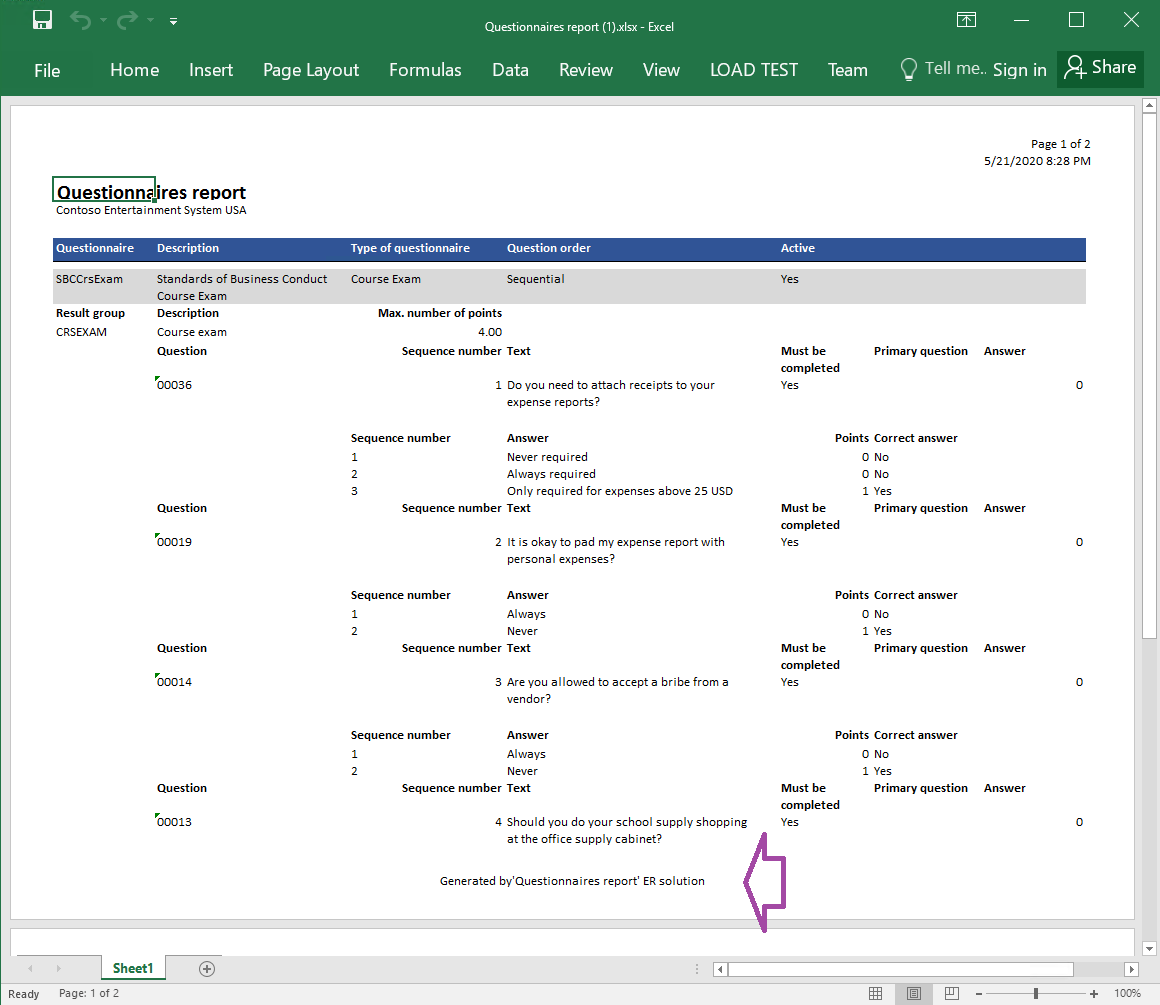
Vormingu käitamine ER-ilt
- Minge organisatsiooni halduse elektroonilise>aruandluse konfiguratsioonidesse>.
- Laiendage konfiguratsioonipuu lehel Konfiguratsioonid valikut Küsimustiku mudel ja seejärel valige suvand Küsimustiku aruanne.
- Tegevuspaanil valige käivitamine .
- Dialoogiaknas Elektroonilise aruande parameetrid, kirjetes , mida kaasata FastTab, konfigureerige filtreerimisvalik nii, et kaasatud oleksainult SBCCrsExam küsimustik.
- Filtreerimisssuvandi kinnitamiseks valige OK .
- Valige aruande käivitamiseks OK .
- Vaadake loodud fail Exceli vormingus üle.
Pange tähele, et loodud aruande jalus ei sisalda aruande loomiseks kasutatud ER-i vormingu nime, kuna andmelepingu objekti ei edastatud töötavasse mudelivastendusse, kui seda kutsus ER-is käivitatud ER-i vorming.
Vormingu sihtkoha konfigureerimine ekraanipildi eelvaate jaoks
- Minge organisatsiooni halduse elektroonilise>aruandluse elektroonilise>aruandluse sihtkohta.
- Elektroonilise aruandluse sihtlehel lisage sihtkirje konfigureeritud küsimustiku aruande ER-vormingule.
- Seadistage kiirkaardil Faili sihtkoht sihtkoht Ekraanvormingu komponendi Aruanne jaoks, mis on lisatud konfigureeritud ER-i vormingu Küsimustiku aruanne juurelemendina.
- Pdf-i teisendussätete kiirkaardil konfigureerige sihtkoht , et teisendada aruanne PDF-vormingusse, mis kasutab horisontaallehe paigutust.
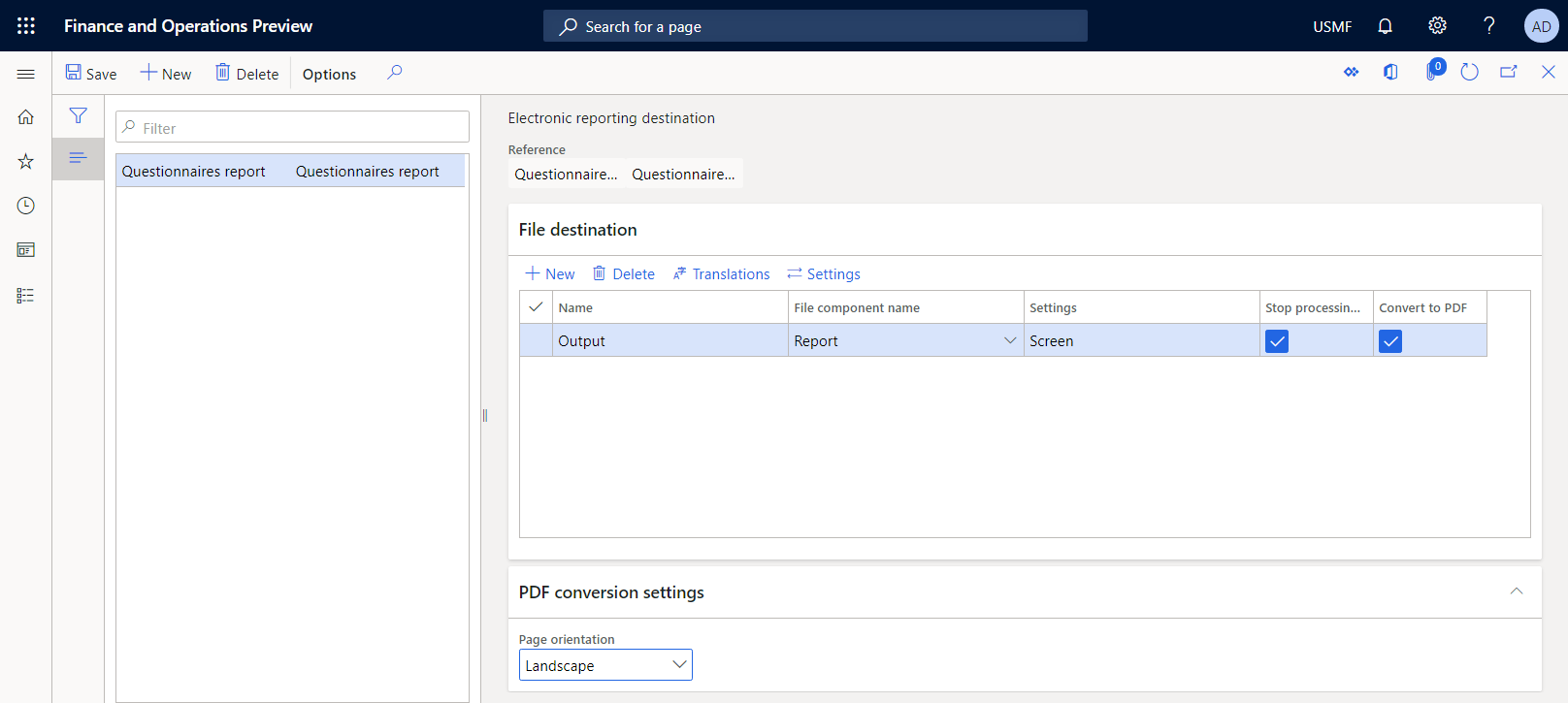
Käivitage rakenduse vorming selle eelvaateks PDF-dokumendina
Minge küsimustiku kujundamisküsimustikke>>aruandesse (ER-i toetudes).
Valige dialoogiboksi väljal Vorminda vastendamine küsimustike aruanne.
Valige OK.
Dialoogiaknas Elektroonilise aruande parameetrid, kirjetes , mida kaasata FastTab, konfigureerige filtreerimisvalik nii, et kaasatud oleksainult SBCCrsExam küsimustik.
Filtreerimisssuvandi kinnitamiseks valige OK .
Pange kiirkaardil Sihtkohad tähele, et välja Väljund väärtuseks on määratud Ekraan. Kui soovite konfigureeritud sihtkohta muuta, valige muuda.

Valige aruande käivitamiseks OK .
Vaadake loodud aruanne PDF-vormingus üle.
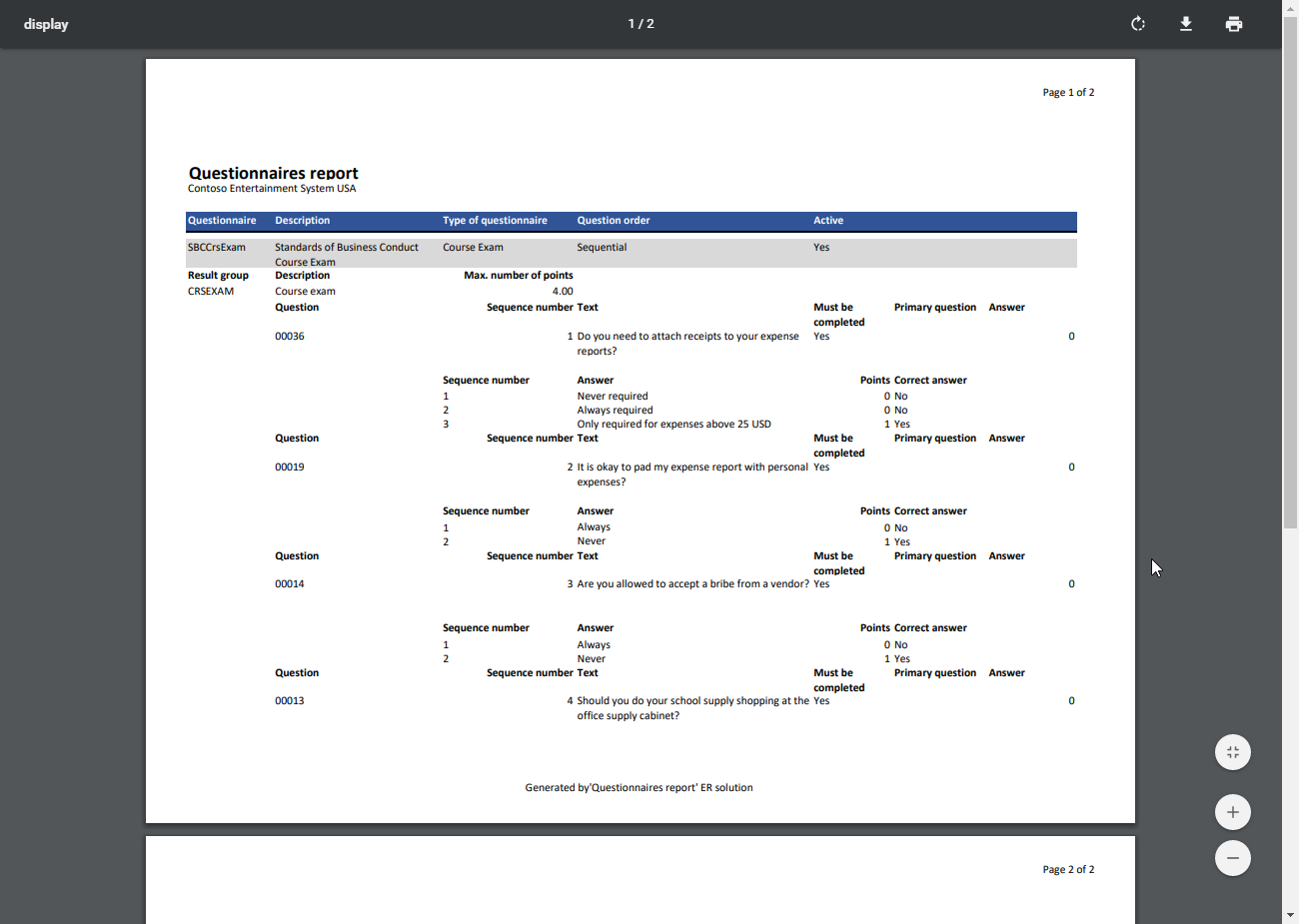
Lisaressursid
- Elektroonilise aruandluse ülevaade
- Elektroonilise aruandluse valemi keel
- Mitmekeelsete aruannete loomine
- ER-raamistiku API
- CASE-funktsioon
- Funktsioon CONCATENATE
- Funktsioon DATETIMEFORMAT
- Funktsioon FILTER
- Funktsioon FIRSTULLULL
- Funktsioon FORMAT
- IF-funktsioon
- Funktsioon ORDERBY
- Funktsioon SESSIONNOW